パート I Ximian Evolution の使用
この節で説明するさまざまな構成の実装方法について知りたい場合は、パート IIを参照してください。 パート 1 は、次の章で構成されています。
-
Evolutionの主要コンポーネントおよび機能について説明します。 -
Evolutionを開始するにあたっての使用方法を説明します。 -
「サマリ」の使用方法について説明します。
-
「受信箱」を使用したメッセージの作成、送信、受信、管理について説明します。
-
「カレンダ」を使用した予定、会議、タスクのスケジュール方法について説明します。
-
「タスク」機能を使用して、実行するタスクを管理する方法について説明します。
-
「Contacts」を使用して連絡先のアドレス帳を作成する方法について説明します。
-
第 8 章「Sun Java System Calendar Server アカウントとフォルダの使用」
Sun Java™ System Calendar Serverコネクタを使用して、Sun Java System Calendar Serverの情報にアクセスする方法について説明します。
第 1 章 Ximian Evolution の概要
この章では、Ximian Evolution の概要について説明します。
Evolution とは
Evolution は、ネットワーク環境での作業に役立ちます。Evolution は、次のコンポーネントアプリケーションで構成されます。
- 「カレンダ」
-
「カレンダ」を使用すると、予定、会議、タスクなどの計画を立てることができます。
- 「連絡」
-
「連絡」を使用して、連絡先を登録するアドレス帳を作成できます。
- 「受信箱」
-
「受信箱」を使用して、電子メールメッセージの作成、送信、受信、および管理を行えます。
- 「サマリ」
-
「サマリ」 は、 その日の概要を示します。「サマリ」 は、電子メールメッセージ、予定、会議、タスクなどの概要を表示します。
- 「タスク」
-
「タスク」 を使用して、実行する作業を管理できます。
- コネクタ
-
コネクタを使用して、カレンダサーバーに接続できます。
図 1–1に、「サマリ」を表示している Evolution ウィンドウを示します。
図 1–1 Evolution の サマリウィンドウ
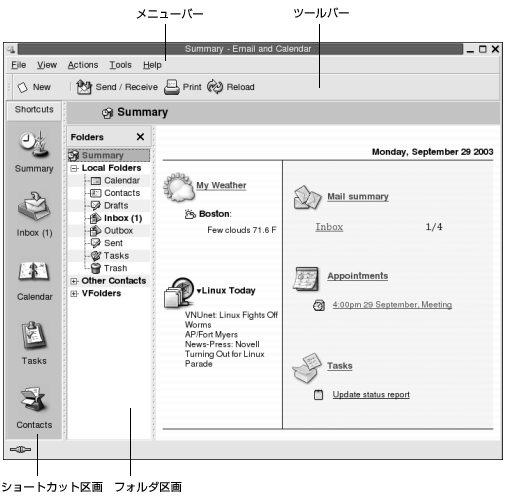
Evolution ウィンドウは、次の項目で構成されます。
- メニューバー
-
Evolutionでタスクを実行するのに使用するメニューが含まれています。 - ツールバー
-
Evolutionでタスクを実行するのに使用するボタンが含まれています。 - ショートカットバー
-
ショートカットを表示します。ショートカットとは、フォルダにすばやくアクセスできるアイコンのことです。ショートカットバーは、
Evolutionウィンドウの一番左端にあります。ショートカットバーを表示するには、「表示」 -> 「ショートカットバー」を選択します。これにより、「ショートカットバー」メニュー項目が選択されます。
ショートカットバーを非表示にするには、「表示」 -> 「ショートカットバー」を再び選択します。これにより、「ショートカットバー」メニュー項目が選択解除されます。
- フォルダ区画
-
フォルダの一覧を表示します。フォルダ区画は、
Evolutionウィンドウの左側にあります。フォルダ区画を表示するには、「表示」->「フォルダバー」を選択します。これにより、「フォルダバー」メニュー項目が選択されます。または、メッセージリスト上部にある現在のフォルダの名前をクリックします。
フォルダ区画を非表示にするには、「表示」->「フォルダバー」を再び選択します。これにより、「フォルダバー」 メニュー項目が選択解除されます。または、フォルダ区画の上部にある「閉じる」 ボタンをクリックします。
ほとんどの Evolution コンポーネントに、検索バーが含まれています。検索バーを使用すると、単純な検索を実行できます。たとえば、「受信箱」で特定のテキスト文字列を含むメッセージを検索できます。
Evolution アプリケーションへのアクセス
Evolution のコンポーネントアプリケーションの 1 つを表示するには、次の操作のどれか 1 つを実行します。
-
ショートカットバーで、適切なショートカットをクリックします。たとえば、電子メールメッセージを表示するには、「受信箱」ショートカットをクリックします。
ショートカットバーを表示するには、「表示」->「ショートカットバー」を選択します。
-
フォルダ区画から、アプリケーション用のフォルダを選択します。たとえば、カレンダを表示するには、フォルダ区画から「カレンダ」を選択します。
フォルダ区画を表示するには、「表示」->「フォルダバー」を選択します。
-
「ファイル」 -> 「フォルダへ移動」を選択します。「フォルダへ移動」ダイアログからアプリケーション用のフォルダを選択し、「了解」をクリックします。 または、そのフォルダをダブルクリックします。
ショートカットバーの使用
Evolution には、デフォルトで、「カレンダ」、「連絡」、「受信箱」、「サマリ」および、「タスク」 というコンポーネントアプリケーション用のショートカットがあります。
次の方法のどれかを使用して、ショートカットバーからショートカットを開くことができます。
-
ショートカットをクリックします。
-
ショートカット上で右クリックし、ポップアップメニューから「開く」を選択します。
-
新しいウィンドウでショートカットを開くには、ショートカット上で右クリックし、ポップアップメニューから「新しいウィンドウで開く」を選択します。
ショートカットバーをカスタマイズすることもできます。以降の節では、ショートカットバーのカスタマイズ方法について説明します。
ショートカットグループの操作
ショートカットバーでショートカットのグループを作成できます。デフォルトでは、ショートカットバーに 1 つのグループがあります。このグループは、ショートカットバー上部の「ショートカット」ボタンで表されます。
グループを開くには、そのグループを表すボタンをクリックします。
ショートカットグループを作成する
ショートカットバーの空間を右クリックし、ポップアップメニューから「グループを追加」を選択します。「新しいショートカットグループを作成」ダイアログが表示されます。ダイアログに新しいグループの名前を入力して、「了解」をクリックします。そのグループを表すボタンが、ショートカットバーに追加されます。
ショートカットグループの名前を変更する
グループを表すボタンを右クリックし、ポップアップメニューから「このグループ名の変更」を選択します。「ショートカットグループ名の変更」ダイアログが表示されます。ダイアログに新しいグループの名前を入力して、「了解」をクリックします。ショートカットバーで、そのグループを表すボタン上のテキストが更新されます。
ショートカットグループを削除する
グループを表すボタンを右クリックし、ポップアップメニューから「Remove this Group」を選択します。「このグループの削除」ダイアログが表示されます。「削除」をクリックして、ショートカットグループを削除します。
注 –
「ショートカット」グループは削除できません。
ショートカットグループのアイコンのサイズを変更する
グループを表すボタンを右クリックし、ポップアップメニューから「小さいアイコン」または「大きいアイコン」を選択します。
ショートカットの操作
ショートカットグループに対して、ショートカットの追加、名前変更、および削除を行えます。以降の節では、ショートカットの操作方法について説明します。
ショートカットを追加する
ショートカットグループにショートカットを追加するには、次の手順を実行します。
-
ショートカットを追加するショートカットグループを開きます。
-
フォルダ区画で、ショートカットに追加するフォルダを選択し、「ファイル」->「フォルダ」->「ショートカットバーへ追加」を選択します。このフォルダがショートカットとして、ショートカットグループに追加されます。
あるいは、フォルダ区画で、ショートカットに追加するフォルダを右クリックし、ポップアップメニューから「ショートカットバーへ追加」を選択します。
デフォルトショートカットを追加する
ショートカットグループにデフォルトショートカットを追加することができます。ショートカットグループにデフォルトショートカットを追加するには、次の手順を実行します。
-
デフォルトショートカットを追加するショートカットグループを開きます。
-
ショートカットバーの空間を右クリックし、ポップアップメニューから「デフォルトショートカットの作成」を選択します。デフォルトショートカットが、ショートカットグループに追加されます。
ショートカットの名前を変更する
ショートカットの名前を変更するには、そのショートカットを右クリックし、ポップアップメニューから「名前の変更」を選択します。「ショートカット名の変更」ダイアログが表示されます。ダイアログに新しいショートカット名を入力して、「了解」をクリックします。ショートカット上のテキストが更新されます。
ショートカットを削除する
ショートカットを削除するには、そのショートカットを右クリックし、ポップアップメニューから「削除」を選択します。
フォルダの使用
Evolution では、ユーザー情報をフォルダに格納します。たとえば、着信メッセージのデフォルトの格納場所は、「受信箱」フォルダです。
フォルダの操作には、次のユーザーインタフェースコンポーネントを使用できます。
フォルダを開く
「ファイル」 -> 「フォルダへ移動」を選択します。「フォルダへ移動」ダイアログから、開きたいフォルダを選択して、「了解」をクリックします。
または、フォルダ区画でフォルダをクリックします。
新しいウィンドウに現在のフォルダを開くには、「ファイル」->「フォルダ」->「新しいウィンドウで開く」を選択します。
または、フォルダ区画で該当するフォルダを右クリックし、ポップアップメニューから「新しいウィンドウで開く」を選択します。
新しいフォルダを作成する
新しいフォルダを作成するには、次の手順を実行します。
-
「ファイル」->「フォルダ」->「新しいフォルダ」を選択します。または、該当するフォルダ区画を右クリックし、ポップアップメニューから「新しいフォルダ」を選択します。「新規フォルダの作成」ダイアログが表示されます。
-
「新規フォルダの作成」ダイアログに、作成するフォルダの詳細を入力します。次の表は、「新規フォルダの作成」ダイアログの要素を説明しています。
要素
説明
「フォルダ名」
テキストボックスにフォルダの名前を入力します。
「フォルダの種類」
ドロップダウンリストからフォルダのタイプを選択します。
「フォルダを作成する場所」
新しいフォルダを作成する場所をツリーを使用して選択します。
-
「了解」をクリックします。
フォルダを移動する
次の手順を実行します。
-
移動するフォルダを開いて、「ファイル」->「フォルダ」-> 「移動」を選択します。フォルダ区画で、移動するフォルダを右クリックし、ポップアップメニューから「移動」を選択します。 「フォルダの移動」ダイアログが表示されます。
-
「フォルダの移動」ダイアログ内のツリーを使用して、フォルダの移動先を選択します。
新しいフォルダを作成するには、「新規」ボタン右の矢印をクリックしてフォルダを選択します。「新規フォルダの作成」ダイアログが表示されます。詳細については、新しいフォルダを作成するを参照してください。
-
「了解」をクリックします。
フォルダをコピーする
フォルダをコピーするには、次の手順を実行します。
-
コピーするフォルダを開いて、「ファイル」->「フォルダ」->「コピー」を選択します。または、フォルダ区画でコピーするフォルダを右クリックし、ポップアップメニューから「コピー」を選択します。「フォルダのコピー」ダイアログが表示されます。
-
「フォルダのコピー」ダイアログのツリーを使用して、フォルダのコピー先を選択します。
新しいフォルダを作成するには、「新規」ボタン右の矢印をクリックしてフォルダを選択します。「新規フォルダの作成」ダイアログが表示されます。詳細については、新しいフォルダを作成するを参照してください。
-
「了解」をクリックします。
フォルダ名を変更する
フォルダ名を変更するには、次の手順を実行します。
-
名前を変更するフォルダを開いて、「ファイル」->「フォルダ」->「名前の変更」を選択します。 または、名前を変更するフォルダをフォルダ区画で右クリックし、ポップアップメニューから「名前の変更」を選択します。「フォルダ名の変更」ダイアログが表示されます。
-
ダイアログに新しい名前を入力して、「了解」をクリックします。
フォルダを削除する
削除するフォルダを開いて、「ファイル」->「フォルダ」->「削除」を選択します。 または、削除するフォルダをフォルダ区画で右クリックし、ポップアップメニューから「削除」を選択します。確認ダイアログが表示されます。「削除」をクリックして、フォルダを削除します。
Evolution でのアクションの実行
Evolution では、同じアクションを異なる方法で実行できます。たとえば、「受信箱」内のメッセージを削除するには、次の方法を使用できます。
|
UI コンポーネント |
アクション |
|---|---|
|
メニューバー |
「編集」-> 「削除」を選択します。 |
|
ツールバー |
「削除」ツールバーボタンをクリックします。 |
|
ポップアップメニュー |
メッセージを右クリックし、ポップアップメニューから「削除」を選択します。 |
|
ショートカットキー |
Ctrl + D キーを押します。 |
このマニュアルでは、メニューバーを使用した機能について説明します。
項目の並べ替え
Evolution では項目をソートして、希望する順序で項目を整理できます。メッセージ、タスク、および連絡先をソートできます。
項目に関連するフィールドで、項目をソートできます。たとえば、「サマリ」フィールドでタスクをソートできます。
昇順または降順で項目をソートできます。たとえば、日付の降順でメッセージをソートできます。降順でソートすると、最新のメッセージがメッセージリストの先頭になります。
Evolution では、次の方法で項目をソートできます。
-
昇順で項目をソートする場合は、ソートする項目のフィールドのカラム見出しをクリックします。下向き矢印がカラム見出しに表示されます。
または、カラム見出しを右クリックして、ポップアップメニューから「昇順で並び替え」を選択します。
-
降順で項目をソートする場合は、ソートする項目のフィールドのカラム見出しを 2 度クリックします。上向き矢印がカラム見出しに表示されます。
または、カラム見出しを右クリックして、ポップアップメニューから「降順で並び替え」を選択します。
-
項目のソートを解除することもできます。つまり、現在のソート順をデフォルトのソート順に戻すことができます。メッセージをデフォルトのソート順に戻すには、カラム見出しを右クリックして、ポップアップメニューから「並び替えを行わない」を選択します。
電子メールメッセージのデフォルトのソート順は、受信日による昇順です。 タスクのデフォルトのソート順は、サマリによる昇順です。連絡先のデフォルトのソート順は、組織による昇順です。
ビューの使用
ビューには、フォルダ内の項目が特定の取り決めで表示されます。ビューを使用すると、異なる方法で項目を見ることができます。
標準ビューは、「表示」メニューから利用可能です。標準ビューを使用するには、「表示」->「現在の表示」を選択して、希望のビューを選びます。たとえば、カレンダの表示を選ぶには、次のビューのどれか 1 つを選択します。
-
「日間ビュー」
-
「平日ビュー」
-
「週間ビュー」
-
「月間ビュー」
現在のビューを変更したあと、現在のビューを保存することができます。また、メッセージ、タスク、連絡先用にカスタムビューを作成することもできます。次の表は、メッセージ、タスク、および連絡先のビュー用に変更できる特性を示しています。
|
特性 |
説明 |
|---|---|
|
フィールド |
ビューに表示するフィールドを指定します。たとえば、「受信箱」ビューに、「差出人順」、「タイトル順」、「メッセージ順」、および「フォローアップフラグ順」フィールドのみを表示できます。 |
|
グループ |
特定のフィールドで、ビュー内の項目をグループ化できます。たとえば、「受信箱」ビューで、メッセージを「フォローアップフラグ順」フィールドでグループ化できます。 |
|
ソートの順 |
ビュー内の項目を並び替えるソート順を指定できます。たとえば、「受信箱」ビューで、グループ内のメッセージを「日付」フィールドでソートできます。 |
現在のビューのカラムを変更する
現在のビュー内のカラムの表示形式は、次の方法で変更できます。
-
ビューにカラムを追加するには、任意のカラム見出しを右クリックして、ポップアップメニューから「項目の追加」を選択します。「項目の追加」ダイアログが表示されます。
カラムを追加するには、ダイアログ内のカラムをドラッグして、それを表示する位置まで移動します。
-
カラムを移動するには、カラム見出しをドラッグします。そのカラムを表示する位置でカラム見出しをドロップします。
-
カラムを削除するには、そのカラム見出しを右クリックして、ポップアップメニューから「この項目の削除」を選択します。
-
カラムの幅を調整するには、変更するカラムの縁をポイントします。「表カラムのサイズ変更 」ポインタが表示されます。カラムの縁を希望するサイズまでドラッグします。
あるいは、内容に合わせてカラム幅を自動的に調整することもできます。カラム幅を自動調整するには、そのカラム見出しを右クリックして、ポップアップメニューから「最適なサイズ」を選択します。
現在のビューを保存する方法については、現在のビューを保存するを参照してください。
現在のビューをカスタマイズする
カレンダビュー以外の現在のビューをカスタマイズするには、次の手順を実行します。
-
任意のカラム見出しを右クリックして、ポップアップメニューから「現在のビューのカスタマイズ」を選択します。「現在のビューのカスタマイズ」ダイアログが表示されます。
-
ビューに表示するフィールドを指定するには、「表示中の項目」ボタンをクリックします。「項目の表示」ダイアログが表示されます。
ビューにフィールドを追加するには、「利用可能な項目」リストボックス内のフィールドを選択して、「追加」をクリックします。 そのフィールドは、「順番に表示する項目」リストボックスに移動されます。
ビューからフィールドを削除するには、「順番に表示する項目」リストボックス内のフィールドを選択して、「削除」をクリックします。そのフィールドは、「利用可能な項目」リストボックスに移動されます。
ビュー内でフィールドの位置を変更するには、「順番に表示する項目」リストボックス内のフィールドを選択します。 「上へ移動」ボタンまたは「下へ移動」ボタンをクリックして、フィールドの位置を変更します。フィールドが希望する位置になるまで、この手順を繰り返します。
「了解」をクリックして、「項目の表示」ダイアログを閉じます。
-
ビュー内でどのように項目をグループ化するかを指定するには、「グループ化」ボタンをクリックします。「グループ」ダイアログが表示されます。
項目のグループ化に使用する最初のフィールドを「アイテムのグループ化」ドロップダウンリストから選択します。「昇順」または「降順」オプションを使用して、グループに表示する項目の順序を選択します。項目のグループ化に指定したフィールド名を表示するには、「ビューの中に項目を表示する」オプションを選択します。
ほかのフィールドも指定して項目をグループ化する場合は、「追加の条件」ドロップダウンリストと関連オプションを使用します。
「グループ」ダイアログ内のすべての要素のすべての設定を消去するには、「すべて消去」ボタンをクリックします。
「了解」をクリックして設定を保存し、「グループ」ダイアログを閉じます。
注 –「受信箱」ビュー内の項目のグループ化方法は指定できません。
-
ビュー内でのフィールドのソート方法を指定するには、 「並び替え」ボタンをクリックします。「並び替え」ダイアログが表示されます。
項目のソートに使用する最初のフィールドを「アイテムの並び替え」ドロップダウンリストから選択します。「昇順」または「降順」オプションを使用して、ビューに表示する項目の順序を選択します。
ほかのフィールドも指定して項目をソートする場合は、「追加の条件」ドロップダウンリストと関連オプションを使用します。
「了解」をクリックして、「並び替え」 ダイアログを閉じます。
-
「了解」をクリックして、「現在のビューのカスタマイズ」ダイアログを閉じます。
現在のビューを保存する方法については、現在のビューを保存するを参照してください。
現在のビューを保存する
現在のビューを保存するには、次の手順を実行します。
-
「表示」-> 「現在の表示」-> 「カスタム表示の保存」を選択します。
-
新しいビューを作成するには、「名前を付けて新規ビューを保存」オプションを選択します。「名前を付けて新規ビューを保存」オプションの下のテキストボックスに、新しいビューの名前を入力します。
現在のビューを上書きする場合は、「既存ビューの置き換え」オプションを選択することもできます。
-
「了解」をクリックします。
カスタムビューを作成する
カスタムビューを作成するには、次の手順を実行します。
-
「表示」-> 「現在の表示」->「表示の定義」を選択します。 「<コンポーネント> ビューの定義」ダイアログが表示されます。
-
新しいビューを作成するには、「新規」をクリックします。
-
「新しいビューの名前」テキストボックスに、ビューの名前を入力します。「ビューの種類」リストボックスから、ビューの種類を選択します。「了解」をクリックします。ビューの特性を定義するのに使用できるダイアログが表示されます。
-
ビューに表示するフィールドを指定するには、「表示中の項目」ボタンをクリックします。「項目の表示」ダイアログが表示されます。ビューに表示するフィールドの指定についての詳細については、現在のビューをカスタマイズするを参照してください。
-
ビュー内でどのように項目をグループ化するかを指定するには、「グループ化」ボタンをクリックします。「グループ」ダイアログが表示されます。ビュー内でどのように項目をグループ化するかの指定方法については、現在のビューをカスタマイズするを参照してください。
-
ビュー内でのフィールドのソート方法を指定するには、 「並び替え」ボタンをクリックします。「並び替え」ダイアログが表示されます。ビュー内でのフィールドのソート方法については、現在のビューをカスタマイズするを参照してください。
-
ビューの定義ダイアログで「了解」をクリックして、ビューを作成します。
デフォルトのビュー設定に戻る場合は、「元に戻す」ボタンをクリックします。
-
「<コンポーネント> ビューの定義」ダイアログで「了解」をクリックしてダイアログを閉じます。
第 2 章 Ximian Evolution 入門
この章では、Ximian Evolution を使用するにあたって、Evolution 設定アシスタントの使用方法について説明します。この章では、電子メールアカウントの構成方法、別のアプリケーションからのデータのインポート方法についても説明します。 また、Sun Java System Calendar Server アカウントの構成方法、およびLDAP サーバーの構成方法についても説明します。
Evolution 設定アシスタントの使用
初めて Ximian Evolution を起動したとき、Evolution 設定アシスタント によっ てEvolution の初期構成プロセスがガイドされます。 初期構成プロセスでは、次の操作を行います。
-
識別情報を入力する
-
電子メールアカウントを作成する
-
タイムゾーンを選択する
-
別のアプリケーションからデータをインポートする
Evolution 設定アシスタントは、構成情報を入力するページを表示します。最初のページには、「ようこそ」メッセージが表示されます。「ようこそ」ページで「進む」ボタンをクリックすると、Evolution の初期構成プロセスが開始されます。
Evolution 設定アシスタントウィンドウには、次のボタンがあります。
- 「進む」
-
必要な情報をページに入力し、構成プロセスの次のページに進む準備ができたら、「進む」ボタンをクリックします。
- 「後」
-
前のページに戻りたい場合は、「後」ボタンをクリックします。
- 「取消し」
-
Evolution構成プロセスを中止して、Evolution 設定アシスタントを閉じる場合は、「取消し」ボタンをクリックします。
以降の節では、Evolution 設定アシスタントで入力する必要がある情報について説明します。入力する情報がわからない場合は、システム管理者に問い合わせてください。
識別情報の入力
識別情報は、Evolution 設定アシスタントの「身元情報」ページに入力します。表 2–1に、構成可能な識別設定を示します。
識別情報の入力を完了したら、「進む」ボタンをクリックします。
表 2–1 識別設定|
要素 |
説明 |
|---|---|
|
「氏名」 |
姓名を入力します。 |
|
「電子メールアドレス」 |
電子メールアドレスを入力します。 |
|
「返信先」 |
任意。メッセージへの返信が送られる電子メールアドレスを入力します。メッセージを受け取った人が返信する場合、返信メッセージはこのアドレスに送られます。このテキストボックスにアドレスを入力しない場合、「電子メールアドレス」テキストボックスのアドレスが「返信先」アドレスとして使用されます。 |
|
「組織」 |
任意。所属している組織の名前を入力します。 |
電子メールの受信メールサーバーの構成
受信メールサーバーの情報は、Evolution 設定アシスタントの最初の「メール受信」ページに入力します。
Evolution は、いくつかの方法で電子メールを受信できます。電子メールを受け取るサーバーの種類を「サーバータイプ」ドロップダウンリストから選択します。次のオプションの中からどれか1 つを選択します。
-
「IMAP」:IMAP (Internet Message Access Protocol) サーバーがメッセージの受信と格納を行います。IMAP サーバーにログインすると、メッセージのヘッダ情報を最初に表示できます。IMAP サーバーでは、読みたいメッセージを開いたり、フォルダを作成して使用することができます。
複数のシステムから電子メールにアクセスするときは、このオプションを選択します。
-
「POP」:POP (Post Office Protocol) サーバーは、サーバーにログインするまでサーバーがメッセージを格納します。POP サーバーにログインすると、すべてのメッセージがローカル領域にダウンロードされ、POP サーバーから削除されます。メッセージ操作は、ローカル領域で行います。通常、POP サーバーはインターネットへの永続的な接続を持っており、サーバーのクライアントはインターネットに適宜接続します。
メッセージをローカルディレクトリに全てダウンロードする場合はこのオプションを選択します。
-
「ローカルの配信」:mbox 形式は、ローカルファイルシステムに 1 つの大きなファイルでメッセージを格納します。このファイルは、メールスプールと呼ばれます。
メールスプールの電子メールをホームディレクトリに格納する場合は、このオプションを選択します。
-
「MH 形式のメールディレクトリ」:mh 形式を使用するメールサーバーは、個々のファイルでメッセージを格納します。mh 形式を使用するアプリケーションを使用する場合は、このオプションを選択します。
-
「Maildir 形式のメールディレクトリ」:maildir 形式を使用するメールサーバーも、個々のファイルでメッセージを格納します。maildir 形式は、mh 形式に似ています。
qmailなど、maildir 形式を使用するアプリケーションを使用する場合は、このオプションを選択します。 -
「標準的な UNIX の mbox 形式のスプールまたはディレクトリ」:このオプションは、mbox 形式を使用します。メールスプールの電子メールをホームディレクトリ以外のディレクトリに格納する場合は、このオプションを選択します。
-
「なし」:この電子メールアカウントを電子メールメッセージの受信に使用しない場合は、このオプションを選択します。
-
「Microsoft Exchange」:Microsoft Exchange 2000 サーバーのアカウントにアクセスする場合は、このオプションを選択します。このオプションは、Microsoft Exchange 用の Ximian Connector を購入している場合にのみ利用できます。
「サーバータイプ」ドロップダウンリストからオプションを選択すると、「メールの受信」ページに追加のオプションが表示されます。選択したオプションによって、異なるオプションが表示されます。表 2–2は、メールの受信ウィンドウの要素で、構成可能な受信メールサーバー設定を示しています。
受信メールサーバー情報の入力を完了したら、「進む」ボタンをクリックします。
表 2–2 受信メールサーバー設定
受信電子メールオプションの構成
受信電子メールオプションは、Evolution 設定アシスタントの「メールの受信」の 2 ページ目に入力します。表 2–3に、構成可能な受信電子メールオプションを示します。
受信電子メールオプションの指定を完了したら、「進む」ボタンをクリックします。
表 2–3 受信電子メールオプション
電子メールの送信方法の構成
送信電子メールの構成情報は、Evolution 設定アシスタントの「メールの送信」ページに入力します。Evolution では、いくつかの方法で電子メールを送信できます。電子メールの送信に使用するサーバーの種類を「サーバータイプ」ドロップダウンリストから選択します。次のオプションの中からどれか 1 つを選択します。
-
「SMTP」: SMTP (Simple Mail Transfer Protocol) を使用して、メッセージをサーバーに転送します。サーバーがメッセージを送信します。
-
「Sendmail」:sendmail プログラムを使用して、自分のシステムから電子メールを送信します。
-
「Microsoft Exchange」:Microsoft Exchange サーバーを使用します。このサーバーは、いくつかのプロトコルを使用して、電子メールを送信します。このオプションは、Microsoft Exchange 用の Ximian Connector でのみ利用できます。
「サーバータイプ」ドロップダウンリストからオプションを選択すると、追加のダイアログ要素が「メールの送信」ページに表示されます。選択したオプションに応じて、ページに表示される追加要素が異なります。表 2–4に、構成可能な送信電子メール設定を示します。
送信電子メールの構成情報の入力を完了したら、「進む」ボタンをクリックします。
表 2–4 送信電子メールの設定|
要素 |
説明 |
|---|---|
|
「ホスト」 |
このフィールドには、メールサーバーの DNS 名または IP アドレスを入力します。 「SMTP」、「Microsoft Exchange」オプションを選択した場合のみ。 |
|
「サーバー認証を行う」 |
電子メールを送信するためにログインすると、サーバーが認証を求めるようにする場合は、このオプションを選択します。確認 「SMTP」オプションを選択した場合のみ。 |
|
「認証方法」 |
アカウントに使用する認証タイプを選択します。 「SMTP」オプションを選択した場合のみ。 |
|
「サポートされたタイプ有無の確認」 |
サーバーがサポートする認証タイプを確認する場合は、このボタンをクリックします。サーバーがサポートする認証タイプは、「認証方式」ドロップダウンリストに追加されます。 「SMTP」オプションを選択した場合のみ。 |
|
「ユーザー名」 |
このフィールドには、メールサーバー上のアカウントのユーザー名を入力します。 「SMTP」オプションを選択した場合のみ。 |
|
「このパスワードを記憶する」 |
メールサーバーに接続するたびにパスワードを入力せずに、直接接続する場合は、このオプションを選択します。 「SMTP」オプションを選択した場合のみ。 |
アカウント管理設定の構成
アカウント管理情報は、Evolution 設定アシスタントの「アカウント管理」ページに入力します。表 2–5に、構成可能なアカウント管理設定を示します。
アカウント管理情報の入力を完了したら、「進む」ボタンをクリックします。
表 2–5 アカウント管理設定|
要素 |
説明 |
|---|---|
|
「名前」 |
テキストボックスにこの電子メールアカウントの名前を入力します。 |
|
「これをデフォルトのアカウントにする」 |
新しいアカウントを、デフォルトの電子メールアカウントに設定する場合は、このオプションを選択します。 |
タイムゾーンの選択
タイムゾーンは、Evolution 設定アシスタントの「タイムゾーン」ページで選択します。「タイムゾーン」ページに、世界地図が示されます。主要都市とその他の場所が、地図上に赤い点で表されます。
次の方法で、マウスを使用してタイムゾーンを選択します。
- マウス
-
地図上の赤い点をポイントすると、その場所の名前が表示されます。名前は、地図の下に表示されます。
- 左マウスボタン
-
地図上の領域を拡大し、そのタイムゾーンを選択するには、その領域をクリックします。
- 右マウスボタン
-
縮小する場合は、地図上で右マウスボタンをクリックします。
「選択範囲」ドロップダウンリストからタイムゾーンを選択することもできます。
タイムゾーンを選択して、「進む」ボタンをクリックします。
データのインポート
Evolution は、インポートする電子メールおよび連絡先データを検索します。Evolution がインポートできるデータについての情報は、次の節を参照してください。
Evolution が電子メールおよび連絡先データをシステムで見つけると、Evolution 設定アシスタントは「インポートするファイル」ページを開きます。「インポートするファイル」ページには、Evolution が検出した電子メールまたは連絡先データ用のアプリケーションが一覧表示されます。
データをインポートするには、インポートするデータを選択して、「インポート」ボタンをクリックします。
インポートを完了したら、「進む」ボタンをクリックします。
構成情報の入力を完了したら、「適用」ボタンをクリックします。
注 –
Evolution の初期構成を行うときにデータをインポートしない場合は、Evolution インポートアシスタントを使用できます。詳細については、次の節を参照してください。
電子メールと連絡先のインポート
Evolution は、次の形式の電子メールおよび連絡先データをインポートします。
- mbox 形式
-
Evolution、NetscapeVersion 4.7 x、Mozilla、Eudora、Pine、Elmは、この電子メール形式を使用します。 - .mbx 形式
-
Microsoft Outlook Express 4は、この電子メール形式を使用します。 - Vcard 形式
-
GnomeCard、ほかの GNOME アプリケーション、KDE、および連絡先管理アプリケーションは、連絡先情報にこの形式を使用します。通常、この形式のファイルには、.vcf または .gcrd ファイル拡張子が付きます。
データをインポートするには、Evolution ウィンドウで「ファイル」->「インポート」を選択します。Evolution インポートアシスタントによって、Evolution にデータをインポートするプロセスがガイドされます。
Evolution が、システム上でリストされているアプリケーションからの電子メールまたは連絡先データを検出すると、Evolution インポートアシスタント は「インポートするファイル」ページを表示します。「インポートするファイル」ページには、Evolution が検出した電子メールまたは連絡先データ用のアプリケーションが一覧表示されます。
Evolution があるアプリケーションの電子メールデータを検出すると、そのアプリケーションの下に「mail」チェックボックスが表示されます。
Evolution が、あるアプリケーションの連絡先データを検出すると、そのアプリケーションの下に「連絡先」チェックボックスが表示されます。
データをインポートするには、インポートするデータのチェックボックスを選択して、「インポート」ボタンをクリックします。
インポートを完了したら、「進む」ボタンをクリックします。
mutt からの電子メールのインポート
mutt 電子メールクライアントは、テキストベースです。Linux と UNIX のディストリビューションには、通常 mutt が含まれています。 電子メールは、mutt から Evolution に簡単にインポートできます。mutt では、標準の mbox、maildir、および mh 形式が使用されているからです。
デフォルトでは、mutt は、電子メールを次の場所に格納します。
|
形式 |
ディレクトリ |
|---|---|
|
mbox |
~/mbox |
|
maildir |
~/Maildir |
mutt から Evolution に電子メールをインポートするには、次の手順を実行します。
-
Evolutionウィンドウから「ファイル」->「インポート」を選択します。 -
Evolution インポートアシスタントの「進む」ボタンをクリックして、構成プロセスを開始します。 -
「インポートするタイプ」ページで「1つのファイルをインポート」オプションを選択し、「進む」ボタンをクリックします。
-
インポートするファイルの名前を「ファイル名」フィールドに入力します。または、「参照」ボタンをクリックしてファイルをブラウズする。ファイルを選択して「了解」をクリックして、「進む」ボタンをクリックします。
-
「インポート」ボタンをクリックします。「フォルダを選択」ダイアログが表示されます。
-
mutt電子メールをインポートするEvolutionフォルダを選択します。 または、「新規」ボタンをクリックして新しいフォルダを作成します。フォルダを選択して、「了解」をクリックします。 指定したフォルダに
mutt電子メールがインポートされます。
KMail メールからの電子メールのインポート
KMail は、KDE の電子メールクライアントです。 電子メールは、KMail から Evolution に簡単にインポートできます。KMail では、標準の mbox 形式が使用されているからです。デフォルトでは、KMail は、ホームディレクトリの Mail ディレクトリに電子メールを格納します。
KMail から Evolution に電子メールをインポートするには、次の手順を実行します。
-
Evolutionウィンドウから「ファイル」->「インポート」を選択します。 -
Evolution インポートアシスタントの「進む」ボタンをクリックして、構成プロセスを開始します。 -
「インポートするタイプ」ページで「1つのファイルをインポート」オプションを選択し、「進む」ボタンをクリックします。
-
インポートするファイルの名前を「ファイル名」フィールドに入力します。または、「参照」ボタンをクリックしてファイルをブラウズする。ファイルを選択して「了解」をクリックして、「進む」ボタンをクリックします。
-
「インポート」ボタンをクリックします。
-
KMailメールをインポートするEvolutionフォルダを「フォルダを選択」ダイアログで選択します。または、「新規」ボタンをクリックして新しいフォルダを作成します。フォルダを選択して、「了解」をクリックします。 指定したフォルダに
KMail電子メールがインポートされます。
Sun Java System Calendar Server アカウントの構成
Evolution の Sun Java System Calendar Server コネクタを使用すると、Evolution を Sun Java System Calendar Server のクライアントとして使用できます。
Sun Java System Calendar Server アカウントを構成するには、次の手順を実行します。
-
「ツール」->「設定」を選択します。
-
「Evolution 設定」ダイアログの左区画で「Sun Java System accounts」をクリックします。
Sun Java System Calendar Serverアカウントの表が、右区画に表示されます。 -
「追加」をクリックします。「新規アカウントを追加」ダイアログが表示されます。
-
Sun Java System Calendar Serverアカウント情報を「新規アカウントを追加」ダイアログに入力します。次の表は、「新規アカウントを追加」ダイアログの要素を説明しています。 -
「了解」をクリックして変更を保存し、「新規アカウントを追加」ダイアログを閉じます。
EvolutionはSun Java System Calendar Serverのアカウント情報をチェックし、これらの設定を有効にするためにはEvolutionの再起動が必要であることを知らせる「情報」ダイアログを表示します。 -
Evolutionを再起動します。
LDAP サーバーの構成
LDAP (Lightweight Directory Access Protocol) により、ユーザーはネットワークを介して連絡先情報にアクセスできます。ユーザーは同じ連絡先情報を共有できます。LDAP の典型的なアプリケーションは、会社のすべての従業員用の単一のアドレス帳です。すべての従業員がこのアドレス帳にアクセスできます。
LDAP サーバーを構成するには、次の手順を実行します。
-
「ツール」->「設定」を選択します。
-
「Evolution 設定」ダイアログの左区画で「ディレクトリサーバ」をクリックします。LDAP サーバーの表が右区画に表示されます。
-
「追加」をクリックします。
LDAP 設定アシスタントが表示されます。LDAP 設定アシスタントでは、LDAP サーバーの構成プロセスを通してガイドが示されます。「進む」ボタンをクリックして構成プロセスを開始します。 -
「サーバー情報」ページに一般的なサーバー情報を入力します。次の表は、「サーバー情報」ページの要素を説明しています。
一般的なサーバー情報の入力を完了したら、「進む」ボタンをクリックします。「サーバーへの接続」ページが表示されます。
-
「サーバーへの接続」ページにサーバーの接続情報を入力します。次の表は、「サーバーへの接続」ページの要素を説明しています。
サーバーの接続情報の入力を完了したら、「進む」ボタンをクリックします。
-
サーバー上でディレクトリを検索するための詳細を「ディレクトリの検索」ページに入力します。次の表は、「ディレクトリの検索」ページの要素を説明しています。
検索情報の入力を完了したら、「進む」ボタンをクリックします。
-
「ディスプレイ名」テキストボックスに、サーバーの名前を入力します。この名前は、
Evolutionインターフェイスに表示されます。表示名の入力を完了したら、「進む」ボタンをクリックします。「完了」ページが表示されます。
-
「適用」ボタンをクリックして、LDAP サーバーを作成し、
LDAP 設定アシスタントを閉じます。
第 3 章 サマリの使用
この章では、 Ximian Evolution の「サマリ」の使用方法について説明します。
サマリとは
「サマリ」 は、 その日の概観を示します。図 3–1に、典型的なサマリウィンドウを示します。
図 3–1 典型的なサマリウィンドウ
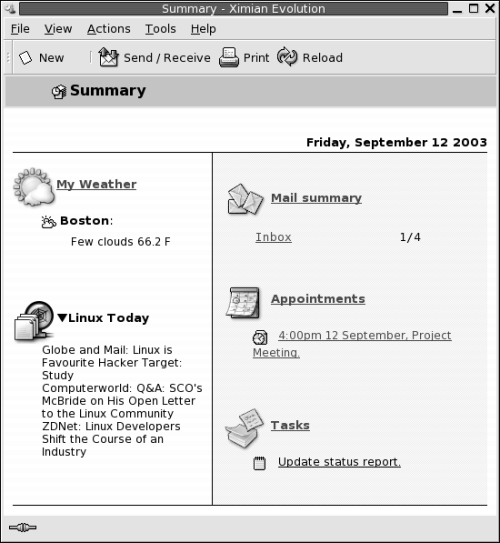
サマリウィンドウには、次の情報が表示されます。
- 「今日の天気」
-
インターネットからの天気情報を表示します。天気情報を提供する Web サイトを表示するには、「今日の天気」リンクをクリックします。サマリをカスタマイズすることで、異なる地域の天気情報を表示できます。
- ニュースフィード
-
ニュースフィードを提供する Web サイトからのニュースのヘッドラインを表示します。内容を表示するには、その記事のヘッドラインをクリックします。ニュースのヘッドラインを提供する Web サイトを表示するには、ニュースヘッドラインの上部にあるリンクをクリックします。
- 「メールのサマリ」
-
フォルダ内の新しいメッセージの数と、メッセージの総数を表示します。電子メールを表示するには、「メールのサマリ」リンクをクリックします。「メールのサマリ」で別のフォルダが表示される場合は、該当フォルダへのリンクをクリックして表示します。
- 「アポイント」
- タスク
-
完了していないタスクを表示します。期限が過ぎたタスクは、進行中のタスクとは異なる色で表示されます。タスクを表示するには、「タスク」リンクをクリックします。
サマリ表示を再度読み込む場合は、「再読み込み」ボタンをクリックします。
予定やタスクの更新など、いくつかの共通するアクションは「サマリ」から実行できます。
サマリに表示する情報はカスタマイズすることができます。 たとえば、メールサマリで表示するフォルダを指定することができます。予定およびタスクを表示する日数を指定することもできます。「サマリ」のカスタマイズについては、サマリ環境の設定を参照してください。
注 –
デフォルトでは、「サマリ」には、ローカルフォルダ内の予定、会議、タスクのみが表示されます。 Ximian Evolution は、Sun Java System Calendar Server アカウントの予定、会議、タスクを表示するようにカスタマイズできます。Sun Java System Calendar Server アカウントの情報を表示するように Evolution をカスタマイズする方法については、Sun Java System Calendar Server アカウント を参照してください。
サマリを印刷する
サマリを印刷するには、「印刷」ボタンをクリックします。「サマリを印刷」ダイアログが表示されます。「メッセージを印刷」ダイアログから希望のオプションを選択して、「印刷」ボタンをクリックします。
メッセージがどのように印刷されるかをプレビューするには、「サマリを印刷」ダイアログの「印刷プレビュー」ボタンをクリックします。
サマリを使用した予定およびタスクの更新
「サマリ」から予定を更新するには、その予定ををクリックします。 アポイント ウィンドウが表示されます。アポイントウィンドウで予定の詳細を変更し、「ファイル」->「保存」を選択します。 予定の操作については、第 5 章「カレンダの使い方」を参照してください。
「サマリ」からタスクを更新するには、該当するタスクをクリックします。タスクウィンドウが表示されます。タスクウィンドウでタスクの詳細を変更し、「ファイル」->「保存」を選択します。タスクの操作については、第 6 章「タスクの使用」を参照してください。
第 4 章 受信箱の使用
この章では、「受信箱」の使用方法について説明します。
受信箱とは
「受信箱」は、電子メールメッセージのデフォルトの場所になります。「受信箱」を使用して、メッセージの作成、送信、および受信を行えます。図 4–1に、典型的な受信箱ウィンドウを示します。
図 4–1 典型的な受信箱ウィンドウ
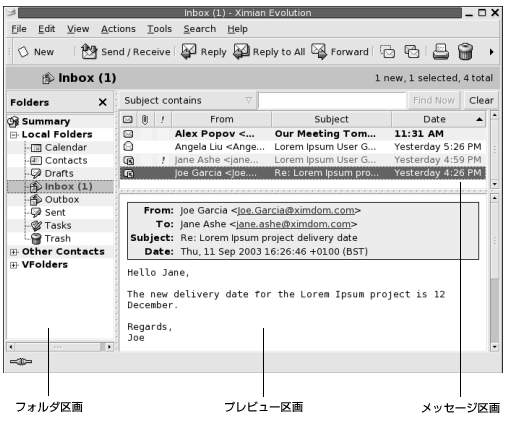
受信箱ウィンドウには、フォルダ区画があります。フォルダ区画には、メッセージを格納できるフォルダが表示されます。フォルダ (プレビュー) 区画の表示と非表示を切り替えるには、「表示」->「フォルダバー」を選択します。
受信箱ウィンドウには、メッセージ区画とプレビュー区画もあります。ウィンドウ上部にあるメッセージ区画には、メッセージの一覧が表示されます。ウィンドウ下部にあるプレビュー区画には、現在選択されているメッセージのプレビューが表示されます。プレビュー区画の表示と非表示には、「表示」->「プレビューペイン」を選択します。
図 4–2 に、典型的なメッセージ区画を示します。
図 4–2 典型的なメッセージ区画
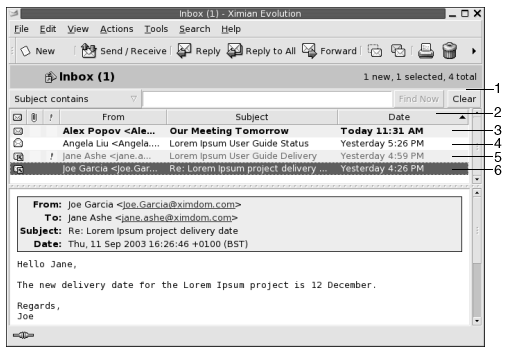
次の表に、図 4–2に示されているメッセージ区画のインターフェイスコンポーネントの一覧を示します。
メッセージのヘッダ情報は、メッセージの状態によって、異なる書式で見出しに表示されます。図 4–2は、メッセージリスト内の異なる書式を示しています。次の表は、メッセージのヘッダ情報が表示されるときの書式を説明しています。
|
番号 |
形式 |
説明 |
|---|---|---|
|
3 |
太字 |
メッセージが未開封であることを示す |
|
4 |
通常の書式 |
メッセージが開封済みであることを示す |
|
5 |
赤色 |
重要なメッセージを示す |
|
6 |
強調表示 |
メッセージが現在選択されていることを示す |
受信箱ウィンドウを使用して、メッセージの読み取り、作成、送信など、電子メール関連のすべてのタスクを実行できます。Ximian Evolution では、メッセージをフォルダに入れて管理したり、フィールドごとにメッセージをソートすることができます。また、メッセージに、マーク、フラグ、およびラベルを付けて、メッセージの管理をしやすくすることもできます。
メッセージの管理には、次の Evolution 機能も使用できます。
- ビュー
-
ビューを使用すると、異なる方法でメッセージを表示することができます。ビューには、メッセージが特別な配列で表示されます。ビューでは、メッセージリストに表示するカラムを指定したり、メッセージのソートに使用するフィールドを指定したりします。標準のビューを使用することも、カスタムビューを作成することもできます。
- 仮想フォルダ
-
仮想フォルダは、別々のフォルダに存在するメッセージを表示します。仮想フォルダでは、複数のフォルダに置かれているメッセージを、1 つのフォルダに存在するメッセージのように表示できます。
- フィルタ
-
フィルタとは、特定の条件でメッセージを調べて、その条件を満たすメッセージに対して処理を実行するのに使用できるツールです。たとえば、フィルタを使用して、特定のアドレスから受け取った電子メールを自動的にフォルダに移動することができます。
- 検索条件
-
受信箱 ウィンドウには検索バーがあります。検索バーを使用して、メッセージリスト内のメッセージの内容を検索できます。 高度な検索を実行することもできます。
Evolutionでは、検索を保存することができます。保存された検索は、「検索」メニューに追加され、このメニューから検索を選ぶことができます。Evolutionには、検索エディタがあり、検索の追加、編集、削除を行えます。
メッセージの受信
メッセージを受信するには、「動作」->「送受信」を選択します。通常、新しいメッセージは、自分の「受信箱」に表示されます。新しいメッセージがあると、「受信箱」のタイトルが太字で表示されます。新しいメッセージの数は、「受信箱」タイトルの横に表示されます。
メッセージの表示
メッセージは保存および印刷できます。メッセージの表示方法を変更することもできます。
メッセージを開く
メッセージを開くには、メッセージリストでメッセージをダブルクリックします。
または、開きたいメッセージをメッセージリストから選択して、「ファイル」->「メッセージを開く」を選択します。
メッセージを保存する
メッセージをファイルとして保存するには、メッセージを開いてから、「ファイル」->「別名で保存」を選択します。ファイルの名前を「メッセージを別名で保存」ダイアログに入力して、「了解」をクリックします。
メッセージを印刷する
メッセージを印刷するには、メッセージを開いてから、「ファイル」->「印刷」を選択します。「メッセージを印刷」ダイアログから希望のオプションを選択して、「印刷」ボタンをクリックします。
どのようにメッセージが印刷されるかをプレビューするには、「ファイル」->「印刷プレビュー」を選択します。
メッセージの添付ファイルを表示する
添付ファイルとは、メッセージに含まれるファイルのことです。ファイルを誰かに送りたいときは、そのファイルをメッセージに添付できます。メッセージに添付ファイルが含まれている場合、各添付ファイル用のボタンがメッセージの下部に現れます。 システムが添付ファイルのファイルタイプを認識すると、そのファイルタイムのアイコンがボタンに表示されます。
添付ファイルでは次のアクションを実行できます。
|
動作 |
参照先 |
|---|---|
|
メッセージの添付ファイルを表示する |
ボタンの左側にある右矢印アイコンをクリックします。または、ボタンの右側で下矢印をクリックして、ポップアップメニューから「インラインで表示」を選択します。 添付ファイルがすでにメッセージ内に表示されている場合は、ボタンの左側にある下矢印アイコンをクリックすると、添付ファイルが非表示になります。または、ボタンの右側で下矢印をクリックして、ポップアップメニューから「隠す」を選択します。 |
|
添付ファイルを保存する |
ボタンの右側で下矢印をクリックして、ポップアップメニューから「添付の保存」を選択します。「添付の保存」ダイアログが表示されます。「添付の保存」ダイアログを使用して添付ファイルを保存します。 |
|
アプリケーションで添付ファイルを開く |
システムが添付ファイルのファイルタイプを認識する場合、添付ファイルをアプリケーションで開くことができます。添付ファイルを開くには、ボタンの右側で下矢印をクリックして、ポップアップメニューから「<アプリケーション名>で開く」を選択します。 |
メッセージの画像を表示する
メッセージ本文に画像が含まれているメッセージを受け取ることがあります。また、インターネット上の画像へのリンクを含むメッセージを受け取ることもあります。リンクされた画像の読み込みには時間がかかることがあります。また、スパム電子メールの送信者に情報を提供する可能性もあります。デフォルトでは、Evolution は、メッセージ内のリンクされた画像を表示しません。
メッセージ内のリンクされた画像を表示するには、メッセージを開いて、「表示」->「メッセージの表示方法」->「画像を読み込む」を選択します。
メッセージのテキストサイズを変更する
メッセージに表示されるテキストサイズは、変更することができます。メッセージウィンドウまたはプレビュー区画のテキストサイズを変更できます。
テキストのサイズを小さくするには、「表示」->「文字サイズ」->「小さく」を選択します。テキストのサイズを大きくするには、「表示」->「文字サイズ」->「大きく」を選択します。
テキストのサイズをデフォルトサイズに戻す場合は、「表示」->「文字サイズ」->「通常サイズ」を選択します。
メッセージの表示方法を変更する
メッセージの表示方法は変更することができます。メッセージウィンドウまたはプレビュー区画におけるメッセージの表示方法を変更できます。
メッセージのヘッダ情報をすべて表示するには、「表示」->「メッセージの表示方法」->「すべてのヘッダの表示」を選択します。 ヘッダ情報には、メッセージを配信したサーバー、メッセージの形式など、メッセージの技術的詳細が含まれています。
メッセージのソースをすべて表示するには、「表示」->「メッセージの表示方法」->「電子ソースの表示」を選択します。 メッセージのすべてのソースとは、メッセージのソースコードのことです。
標準の表示に戻すには、「表示」->「メッセージの表示方法」->「通常表示」を選択します。
送信者を連絡先に追加する
メッセージの送信者を連絡先の一覧に追加できます。送信者を連絡先に追加するには、次の手順を実行します。
-
連絡先の一覧に追加する送信者のメッセージが含まれるフォルダを開きます。メッセージリストで、メッセージを選択します。
あるいは、連絡先の一覧に追加する送信者のメッセージを開きます。
-
「動作」->「差出人をアドレス帳に追加」を選択します。「差出人」 ウィンドウが開きます。「差出人」ウィンドウに、連絡先の詳細が表示されます。
-
「連絡先へ追加」ボタンをクリックします。「連絡先の簡易追加」ダイアログが表示されます。
-
連絡先の一覧に連絡先を追加するには、「了解」をクリックします。
あるいは、その連絡先に関してさらに情報を追加するには、「Edit Full」ボタンをクリックします。「すべて編集」ウィンドウが開きます。このウィンドウの詳細を完成する方法については、連絡先を追加するを参照してください。
メッセージの送信
新しいメッセージの送信、受信メッセージに対する返信、受信メッセージの転送を行えます。メッセージの宛先アドレスは、メッセージウィンドウの次のフィールドに入力します。
- 「宛先」
-
このフィールドには、メッセージを送信するアドレスを入力します。
- 「Cc」
-
メッセージの cc は、メッセージを別のアドレスにコピーすることを意味します。このフィールドには、メッセージをコピーするアドレスを入力します。「Cc」 フィールドを表示するには、メッセージウィンドウで「表示」->「Cc フィールド」を選択します。
- 「Bcc」
-
このフィールドには、メッセージをブラインドコピーするアドレスを入力します。メッセージをブラインドコピーすると、ブラインドコピーしたアドレスは、配信メッセージに現れません。 「Bcc」フィールドを表示するには、メッセージウィンドウで「表示」->「Bcc フィールド」を選択します。
「宛先」、「Cc」、「Bcc」ボタンを使用して連絡先を選択して、メッセージを送信することもできます。連絡先リストの連絡先を「宛先」フィールドに追加する方法については、メッセージを送信する連絡先を選択するを参照してください。
新しいメッセージを送信する
新しいメッセージを作成して送信するには、次の手順を実行します。
-
「ファイル」-> 「新規」->「メッセージ」を選択します。 または、「動作」->「新しいメッセージの作成」を選択します。 メッセージの作成ウィンドウが表示されます。
-
メッセージの作成 ウィンドウを使用して、メッセージを作成します。次の表は、メッセージの作成 ウィンドウの要素を説明しています。
要素
説明
「差出人」
複数の電子メールアカウントを持っている場合は、このドロップダウンリストを使用して、メッセージの「差出人」フィールドに挿入する電子メールアドレスを選択します。
「署名」
メッセージに署名を追加する場合は、このドロップダウンリストを使用して、追加する署名を選択します。電子メールアカウントの詳細から自動的に生成された署名を選択することができます。カスタムの署名を作成することもできます。 署名についての詳細は、コンポーザの環境設定を参照してください。
「宛先」
メッセージを送信する電子メールアドレスを入力します。複数のアドレスにメッセージを送信する場合は、アドレスをコンマで区切ります。
連絡先リストの連絡先を「宛先」フィールドに追加する方法については、メッセージを送信する連絡先を選択するを参照してください。
「件名」
このテキストボックスには、メッセージのトピックの簡単な要約を入力します。
内容
「件名」フィールドと形式ツールバーの下にあるウィンドウ領域にメッセージテキストを入力します。
送信するメッセージはフォーマットできます。詳細については、メッセージの作成を参照してください。
-
ファイルをメッセージに添付することができます。メッセージにファイルを添付するには、次の手順を実行します。
-
メッセージの作成 ウィンドウで、「挿入」->「添付する」を選択します。「ファイルの添付」ダイアログが表示されます。
-
ダイアログを使用して、メッセージに添付するファイルを選択します。ファイルを選択して、「了解」をクリックします。 添付ファイルは、メッセージの作成 ウィンドウのアタッチメント区画にアイコンで表示されます。
-
-
メッセージを送信するには、「ファイル」->「送信」を選択します。
メッセージに返信する
メッセージに返信するには、次の手順を実行します。
-
返信対象のメッセージが含まれるフォルダを開きます。メッセージリストから、返信対象のメッセージを選択します。
または、返信対象のメッセージを開きます。
-
メッセージの送信者に返信するには、「動作」->「差出人へ返信」を選択します。
メッセージの送信者と、メッセージのコピーが送られた人すべてに返信するには、「動作」->「全員へ返信」を選択します。
メーリングリストのメッセージに返信することができます。この場合、返信メッセージはメーリングリストへのみ送信され、送信者あるいはメッセージのコピーが送られた個人には送信されません。メーリングリストに送信するには、「動作」->「メーリングリストへ返信」を選択します。
新しいメッセージウィンドウが表示されます。環境設定によって、新しいメッセージに元のメッセージが含まれる場合があります。
-
「件名」フィールドと形式ツールバーの下にあるウィンドウ領域にメッセージテキストを入力します。
-
メッセージを送信するには、「ファイル」->「送信」を選択します。
メッセージを転送するには
メッセージは、ほかのアドレスに転送することができます。メッセージはいくつかの方法で転送できます。次の表は、メッセージの転送方式を説明しています。
|
転送方式 |
説明 |
|---|---|
|
添付ファイルとして |
転送するメッセージを新しいメッセージの添付ファイルとして転送します。 |
|
インライン |
新しいメッセージ本文に、転送するメッセージを挿入します。転送するメッセージを引用する場合、この方式が有用です。 |
|
引用 |
新しいメッセージ本文に転送するメッセージを挿入し、転送メッセージの各行頭に不等号 (>) などの文字を挿入します。転送するメッセージを引用する場合で、転送メッセージの行頭を視覚的に区別する場合に、この方式が有用です。 |
|
リダイレクト |
メッセージを転送し、メッセージのヘッダ情報を保護します。たとえば、Alex Popov さんからメッセージを受信し、それを Joe Garcia さんにリダイレクトするとします。 Joe Garcia さんがメッセージを開くと、Alex Popov appears さんがメッセージの送信者として表示されます。 この方式は、自分宛ではないメッセージを受信したときに有用です。たとえば、カスタマサービスの担当者が販売に関する問い合わせのメッセージを受信した場合などです。 |
メッセージを転送するには、次の手順を実行します。
-
転送するメッセージが含まれるフォルダを開きます。メッセージリストから、転送するメッセージを選択します。
または、転送するメッセージを開きます。
-
「動作」-> 「メッセージの転送」を選択します。 新しいメッセージウィンドウが表示されます。
または、「動作」->「転送」メニューを使用して、ほかの方式でメッセージを転送することもできます。次の表は、ほかのメッセージ転送方式を説明しています。
メッセージの転送方式
選択
添付ファイルとして
「動作」->「転送」->「添付する」
インライン
「動作」->「転送」->「インライン」
引用
「動作」->「転送」->「引用する」
リダイレクト
「動作」->「転送」->「リダイレクト」
-
「宛先」フィールドには、メッセージの転送先の電子メールアドレスを入力します。 複数のアドレスにメッセージを転送する場合は、アドレスをコンマで区切ります。
連絡先を「宛先」フィールドに追加する方法については、メッセージを送信する連絡先を選択するを参照してください。
-
メッセージにテキストを追加する場合は、「件名」フィールドと形式ツールバーの下にある領域にテキストを入力します。
-
メッセージを送信するには、「ファイル」->「送信」を選択します。
デフォルトの転送方式を指定することもできます。詳細については、コンポーザの環境設定を参照してください。
メッセージを再送する
メッセージを再送するには、次の手順を実行します。
-
再送するメッセージが含まれるフォルダを開きます。メッセージリストから、再送するメッセージを選択します。
または、再送するメッセージを開きます。
-
メッセージを再送するには、「動作」->「再送」を選択します。新しいメッセージウィンドウが表示されます。
-
メッセージを送信するには、「ファイル」->「送信」を選択します。
メッセージをフォルダに投函する
メッセージはフォルダへ投函できます。Evolution は、フォルダの購読を申し込んだユーザーにメッセージを送信し、メッセージのコピーをそのフォルダに格納します。
新しいメッセージを作成してフォルダに投函するには、次の手順を実行します。
-
「ファイル」->「新規」->「メッセージの送信」を選択します。 または、「動作」->「新規メッセージの投稿」を選択します。メッセージの作成ウィンドウが表示されます。
-
メッセージの作成 ウィンドウを使用して、メッセージを作成します。メッセージの作成ウィンドウの要素についての詳細は、新しいメッセージを送信するを参照してください。
-
メッセージを投函するフォルダを選択するには、「送信先」フィールドのフォルダ選択ボタンをクリックします。「送信先を指定します」ダイアログが表示されます。「送信先を指定します」ダイアログで下書きメッセージを格納するフォルダ選択して、「了解」をクリックします。
-
選択したフォルダにメッセージを送信するには、「ファイル」->「送信」を選択します。
メッセージを送信する連絡先を選択する
連絡先フォルダの連絡先をメッセージの「宛先」、「Cc」、「Bcc」フィールドに追加できます。
メッセージに連絡先を追加するには、次の手順を実行します。
-
連絡先を追加するには、メッセージの「宛先」、「Cc」、「Bcc」ボタンをクリックします。「アドレス帳から連絡先を選択してください」ダイアログが表示されます。
-
「アドレス帳から連絡先を選択してください」ダイアログを使用して、メッセージに連絡先を追加します。次の表は、「アドレス帳から連絡先を選択してください」ダイアログの要素を説明しています。
要素
説明
「フォルダ」
フォルダ選択ボタンをクリックして、連絡先フォルダを選択します。このフォルダから連絡先を選びます。
デフォルトの連絡先フォルダの指定方法については、フォルダ環境の設定を参照してください。
「カテゴリ」
ドロップダウンリストから、連絡先が属するカテゴリを選択します。ダイアログの下の部分にある連絡先の一覧に、そのカテゴリのすべての連絡先が表示されます。
すべてのカテゴリの連絡先を表示するには、「すべてのカテゴリ」を選択します。
名前欄
検索対象の連絡先の名前を入力し、「検索」ボタンをクリックして、連絡先の一覧から連絡先を検索します。
連絡先の一覧
現在のフォルダ内の連絡先および連絡先リストの一覧を表示します。一覧の内容は、次の要因により異なります。
-
選択したフォルダ
-
選択したカテゴリ
-
名前で検索するかどうか
-
連絡先を「宛先」、「Cc」、「Bcc」フィールドに追加するかどうか
「宛先」
連絡先をメッセージの「宛先」フィールドに追加するには、連絡先の一覧から連絡先を選択して、「宛先」ボタンをクリックします。
「Cc」
連絡先をメッセージの「Cc」フィールドに追加するには、連絡先の一覧から連絡先を選択して、「Cc」ボタンをクリックします。
「Bcc」
連絡先をメッセージの「Bcc」フィールドに追加するには、連絡先の一覧から連絡先を選択して、「Bcc」ボタンをクリックします。
-
-
「了解」をクリックして連絡先をメッセージの「宛先」、「Cc」、および「Bcc」フィールドに追加して、ダイアログを閉じます。
パスワードを消去する
電子メールアカウントのメッセージの受信方法を構成するときに、「このパスワードを記憶する」オプションを選択できます。このオプションは、メールサーバーに接続するたびにパスワードを入力せず、直接接続する場合に選択します。Evolution はパスワードを格納し、ユーザーが入力しなくてもメールサーバーにパスワードを入力します。
Evolution に格納したパスワードは消去できます。パスワードを消去するには、「動作」->「パスワードの消去」を選択します。
メッセージの作成
作成したメッセージの内容は、カット、コピー、および貼り付けることができます。また、テキストを検索したり置換することもできます。メッセージのスペルチェックも行えます。下書きメッセージを保存することもできます。
メッセージには、次の形式を使用できます。
-
HTML 形式
HTML 形式のテキストには、次のような形式を適用できます。
- フォント
-
太字、イタリック、下線、フォントサイズ、フォントの色、およびその他のフォント形式
- パラグラフ
-
見出し、箇条書き、段落番号などのパラグラフスタイルパラグラフの位置合わせやインデントも指定できます。
- ページ
-
メッセージテンプレートの選択、文書の設定、背景画像の指定、およびその他のページ形式の指定を行えます。
-
プレーンテキスト形式
プレーンテキストのメッセージには形式を適用できません。
メッセージの内容の編集
メッセージ作成ウィンドウでは、メッセージの内容を編集することができます。メッセージの内容は次のようにして編集できます。
-
メッセージ内のすべてのテキストを選択するには、「編集」->「全て選択」を選択します。
-
メッセージからテキストを削除して、それをクリップボードに入れるには、メッセージ内のテキストを選択して、「編集」->「切り取り」を選択します。
-
メッセージのテキストをクリップボードにコピーするには、メッセージ内のテキストを選択して、「編集」-> 「コピー」を選択します。
-
クリップボードのテキストをメッセージに貼り付けるには、テキストを挿入する位置にカーソルを配置します。「編集」->「貼り付け」を選択します。
-
クリップボードのテキストを引用文としてメッセージに貼り付けるには、テキストを挿入する位置にカーソルを配置します。「編集」->「引用として張り付け」を選択します。挿入されるテキストの各行頭に不等号 (>) 記号が付いて、メッセージに挿入されます。
「元に戻す」の使用
最後に実行した動作を取り消すには、「編集」->「元に戻す」を選択します。
後になって、取り消した動作を戻したい場合は、「編集」->「やり直し」を選択します。
メッセージ内のテキストの検索と置換
メッセージを作成するときに、メッセージ内のテキストを検索できます。 検索したテキストを置換することもできます。
メッセージ内のテキストを検索する
メッセージ内のテキストを検索するには、次の手順を実行します。
-
「編集」->「検索」を選択します。 「検索」ダイアログのテキストボックスに検索するテキストを入力します。
あるいは、正規表現を使用してテキストを検索することもできます。正規表現とは、検索するテキストのパターンを指定する方法です。たとえば、正規表現の t*e は、the、time、table などのテキストを検索します。
テキストの検索に正規表現を使用するには、「編集」->「正規表現の検索」を選択します。「正規表現の検索」ダイアログのテキストボックスに、 検索する正規表現を入力します。
-
メッセージの後ろから、あるいはカーソル位置から、メッセージの先頭に向かって検索を開始するには、「後方検索」オプションを選択します。
-
ダイアログに入力したテキストの大小文字に一致するテキストのみを検索するには、「大文字と小文字を区別」オプションを選択します。
-
「検索」ボタンをクリックします。メッセージ内にテキストが見つかると、最初に一致したテキストがメッセージ内で強調表示されます。
-
次の一致を検索するには、「編集」-> 「再検索」を選択します。
メッセージ内のテキストを置換する
テキストを検索し、それを別のテキストで置換するには、次の手順を実行します。
-
「編集」->「置換」を選択します。
-
「置換前」テキストボックスに検索するテキストを入力します。
-
「置換後」テキストボックスに、検索したテキストを置換するテキストを入力します。
-
メッセージの後ろから、あるいはカーソル位置から、メッセージの先頭に向かって検索を開始するには、「後方検索」オプションを選択します。
-
ダイアログに入力したテキストの大小文字に一致するテキストのみを検索するには、「大文字と小文字を区別」オプションを選択します。
-
「検索して置換」ボタンをクリックします。メッセージ内にテキストが見つかると、「置換確認」ダイアログが表示されます。次の表に説明するように、「置換確認」ダイアログのボタンを使用して、 メッセージ内のテキストを置換します。
ボタン
機能
「すべて置換」
一致するすべての検索テキストを置換テキストで置き換えます。
「次へ」
現在の検索テキストを置換しないで、次の検索テキストを見つけます。
「閉じる」
「置換確認」ダイアログを閉じて、テキストの置換を行いません。
「置換」
現在一致している検索テキストを置換テキストで置き換え、次の一致を検索します。
メッセージのスペルをチェックする
メッセージのスペルをチェックするには、「編集」->「ドキュメントのスペルをチェック」を選択します。
スペルチェッカがミススペルの単語を見つけると、「スペルチェッカ」ダイアログに修正候補の一覧が表示されます。 「スペルチェッカ」ダイアログでは、次の動作を実行できます。
-
「スペルチェッカ」ダイアログに表示された修正候補の 1 つでミススペルの単語を置き換えるには、修正候補を選択して、「置換」ボタンをクリックします。
-
ミススペルの単語を無視するには、「無視する」ボタンをクリックします。スペルチェッカは、これ以降この単語をミススペルとして識別しません。
-
次のミススペルの単語に移動し、現在の単語は変更しない場合は、「スキップ」ボタンをクリックします。
-
前のミススペルの単語に戻り、現在の単語は変更しない場合は、「戻る」ボタンをクリックします。
-
ミススペルの単語を辞書に追加するには、「辞書への追加」ドロップダウンリストから辞書を選択して、「単語の追加」ボタンをクリックします。
Evolution は、Evolution 環境設定で有効にしてある言語に対してメッセージのスペルチェックを行います。別の言語を使用してメッセージのスペルをチェックするには、「編集」->「現在の言語」を選択して、希望する言語を選びます。
デフォルトのスペルチェッカ言語の変更方法については、コンポーザの環境設定を参照してください。
メッセージの下書きを保存する
まだ送信しないメッセージを保存したい場合、メッセージの下書きを保存することができます。作成中のメッセージの下書きを保存するには、「ファイル」->「草案を保存」を選択します。メッセージは、ローカルの「草案箱」フォルダに保存されます。
下書きメッセージの作成を継続するには、ローカルの「草案箱」フォルダからメッセージを開き、完成させます。
下書きメッセージを送信するには、ローカルの「草案箱」フォルダからメッセージを開きます。作成ウィンドウでメッセージを完成させてから、「ファイル」->「送信」を選択します。
HTML 形式でメッセージを作成する
HTML 形式でメッセージを作成するには、「ファイル」->「新規」->「メッセージ」を選択します。 メッセージの作成 ウィンドウで、「フォーマット」->「HTML」を選択します。これにより、「HTML」メニュー項目が選択されます。
HTML 形式のメッセージにフォント形式を適用する
フォント形式を適用するには、次の手順を実行します。
-
形式を適用するテキストを選択します。
-
選択したテキストに形式を適用するには、次の該当するアクションを実行します。
形式
処置
プレーンテキスト
「フォーマット」->「スタイル」->「プレーンテキスト」を選択します。
太字
「フォーマット」->「スタイル」->「ボールド」を選択します。
イタリック
「フォーマット」->「スタイル」->「斜体」を選択します。
下線
「フォーマット」->「スタイル」->「下線」を選択します。
取り消し線
「フォーマット」->「スタイル」->「取消し線」を選択します。
フォントサイズ
「フォーマット」->「フォントサイズ」を選択して、サブメニューからフォントサイズを選択します。標準テキストのサイズに対して、テキストのサイズを指定する必要があります。指定可能なオプションは、「+2」、「+1」、「-1」、「-2」です。
フォントカラー
「フォーマット」->「テキスト」を選択します。「色」ドロップダウンリストで矢印をクリックします。カラーテーブルから色を選択します。
カスタムカラーを指定するには、「カスタム色」色選択ボタンをクリックします。色ガイドまたはスピンボックスを使用して、色を選択します。「了解」をクリックして、新しい色をカラーテーブルに追加します。
「了解」をクリックして、フォントカラー形式に適用し、ダイアログを閉じます。
形式ツールバーを使用して、テキストに形式を適用することもできます。形式ツールバーを使用してテキストに形式を適用するには、適用する形式を表すボタンをクリックします。
HTML 形式のメッセージにパラグラフ形式を適用する
パラグラフ形式を適用するには、次の手順を実行します。
-
形式を適用するパラグラフをクリックします。
-
選択したパラグラフに形式を適用するには、次の該当するアクションを実行します。
形式ツールバーを使用して、パラグラフに形式を適用することもできます。形式ツールバーを使用してパラグラフに形式を適用するには、適用する形式を表すボタンをクリックします。
HTML 形式のメッセージにページ形式を適用する
ページ形式を適用するには、次の手順を実行します。
-
「フォーマット」->「ページ」を選択します。
-
ページのテンプレートを「プロパティ: ページ」ダイアログの「テンプレート」ドロップダウンリストから選択します。
-
「文書のタイトル」テキストボックスにページの名前を入力します。
-
「背景の画像」ドロップダウンコンビネーションボックスに、メッセージの背景に使用する画像ファイルの名前を入力します。
または、「参照」をクリックして、「背景の画像」ダイアログを表示します。ダイアログを使用して、使用する画像ファイルを指定します。
-
テキスト、リンク、メッセージ背景の色を選択するには、「色」グループの該当するドロップダウンリストの矢印をクリックします。カラーテーブルから色を選択します。
カスタムカラーを設定するには、「カスタム色」色選択ボタンをクリックします。色ガイドまたはスライダを使用して色を選びます。「了解」をクリックして、新しい色をカラーテーブルに追加します。「了解」をクリックして色を適用し、ダイアログを閉じます。
-
「了解」をクリックして形式をメッセージに適用し、 「プロパティ: ページ」ダイアログを閉じます。
メッセージに顔文字を挿入する
メッセージに顔文字を挿入するには、「挿入」->「スマイリー」を選択して、希望の顔文字を選びます。
メッセージ作成ウィンドウのカスタマイズ
メッセージ作成ウィンドウにどのメッセージ要素を表示するかをカスタマイズできます。次の表は、メッセージ作成ウィンドウにメッセージ要素を表示する方法を説明しています。
|
表示される情報 |
選択 |
|---|---|
|
添付区画 |
「表示」->「添付を表示」 |
|
「From」フィールド |
「表示」->「差出人フィールド」 |
|
「返信先」フィールド |
「表示」-> 「返信先フィールド」 |
|
「Cc」フィールド |
「表示」-> 「Cc フィールド」 |
|
「Bcc」フィールド |
「表示」->「Bcc フィールド」 |
メッセージの削除
メッセージを削除すると、次のイベントが発生します。
-
削除したメッセージは、「ゴミ箱」フォルダに移動されます。
-
削除したメッセージを表示するように受信箱が構成されている場合は、取り消し線形式でメッセージがメッセージリストに表示されます。削除したメッセージを表示するには、「表示」->「削除されたメッセージを隠す」を選択します。これにより、「削除されたメッセージを隠す」メニュー項目が選択解除されます。
削除したメッセージを「ゴミ箱」から回復する必要がある場合、メッセージの削除を解除できます。メッセージの削除を解除すると、そのメッセージは、メッセージを削除したフォルダに復元されます。
フォルダに「抹消」を選択 すると、削除したメッセージをそのフォルダから永久に消去できます。
「ゴミ箱」フォルダを空にすると、「ゴミ箱」の内容を永久に削除できます。つまり、「ゴミ箱」を空にすることで、すべてのフォルダを永久に削除できます。
メッセージを削除する
メッセージを削除するには、メッセージリストから削除するメッセージを選択して、「編集」->「削除」を選択します。
メッセージの削除を解除する
メッセージの削除を解除するには、削除の解除を行うメッセージを「ゴミ箱」フォルダから選択して、「編集」->「削除の取り消し」を選択します。
フォルダを永久削除する
フォルダからメッセージを永久に削除するには、そのフォルダを開いて「動作」->「抹消」を選択します。
ごみ箱を空にする
ゴミ箱を空にするには、「動作」->「ゴミ箱を空にする」を選択します。
国際メッセージの送受信
送受信するメッセージにはそれぞれ、特定の文字エンコードがあります。文字エンコードとは、メッセージが文字に変換される方法のことです。たとえば、「ギリシア語」文字エンコードは、メッセージをギリシャ言語の文字に変換します。
Evolution は、メッセージが送信されたときの文字エンコードで受信メッセージを表示します。ただし、一部のメッセージのヘッダーには、送信されたメッセージの文字エンコードを識別するのに十分な情報が含まれていません。Evolution では、受信した個々のメッセージの文字エンコードを変更することができます。
送信するメッセージの文字エンコードを変更することもできます。メッセージに返信するとき、そのメッセージは元のメッセージの文字エンコードで送信されます。返信メッセージで文字エンコードを変更した場合、元のメッセージの文字が正しく表示されない可能性があります。
受信するメッセージの文字エンコードを変更する
受信するメッセージの文字エンコードを変更するには、メッセージを開きます。「表示」-> 「文字エンコード」を選択して、希望の文字エンコードを選びます。
受信するメッセージのデフォルトの文字エンコードを設定する方法については、メール環境設定を参照してください。
送信するメッセージの文字エンコードを変更する
送信するメッセージの文字エンコードを変更するには、新規メッセージを開くか、受信したメッセージへの返信を開きます。メッセージ作成ウィンドウで、「編集」->「文字エンコード」を選択して、希望の文字エンコードを選びます。
送信するメッセージのデフォルトの文字エンコードを設定する方法については、コンポーザの環境設定を参照してください。
オフラインでの作業
メッセージを IMAP サーバーから受け取る場合、オフラインモードで作業できます。オフラインモードで作業することで、オンラインでの作業時間を減らすことができます。
オフラインモードに切り替えると、Evolution は、オフライン使用に選んだフォルダのローカルコピーを作成します。オフラインモードのフォルダ内のメッセージを読んだり、そのメッセージに返信することができます。メッセージを送信する場合、再びオンラインモードに切り替えるまで、Evolution はそのメッセージを「送信キュー」フォルダに格納します。
オフラインモードと切断とは同じことではありません。Evolution は、オフラインでの作業時に接続を試みません。オンラインモードに切り替えたときに、Evolution は、オフラインで行なったすべての動作を完了します。
オフラインモードになったときに、コピーが作成されるフォルダを指定する方法については、フォルダ環境の設定を参照してください。
オフラインモードに切り替えるには、「ファイル」->「オフライン作業」を選択します。あるいは、Evolution ウィンドウの左下にある接続ケーブルアイコンをクリックします。バツ印が接続ケーブルアイコンの中に現れます。
オンラインモードに切り替えるには、「ファイル」-> 「オフライン作業」を選択します。 あるいは、接続ケーブルアイコンをクリックします。バツ印が接続ケーブルアイコンから消えます。
安全なメッセージでの作業
Evolution には、メッセージの偽造を防止し、意図した受信者以外がそのメッセージを読むことができないことを保証するセキュリティ機能があります。Evolution は、Pretty Good Privacy (PGP) および GNU Privacy Guard (GPG) でセキュリティ機能を実装しています。
PGP および GPG は、公開鍵暗号方式を使用します。つまり、PGP と GPG は、次の 2 つの鍵を使用します。
- 公開鍵
-
暗号化されたメッセージを送信したい人や、暗号化したメッセージを受信する人にこの鍵を付与します。メッセージは、この鍵で暗号化されます。
公開鍵は、署名されたメッセージあるいは暗号化されたメッセージを送信または受信する人と交換します。公開鍵は、メッセージの署名および暗号化に使用されます。メッセージの受信者は、メッセージの確認または複合化に、暗号鍵が必要になります。公開鍵を受け取った場合は、その公開鍵を公開鍵リングにインポートします。公開鍵リングは、既知のすべての公開鍵がリストされたファイルです。
- 非公開鍵
-
これは秘密鍵です。非公開鍵は、誰にも公開しません。暗号化メッセージは、この鍵で復号化されます。
メッセージのセキュリティ機能は、次の方法で使用できます。
-
送信するメッセージに暗号化された署名を追加する。メッセージは暗号化されませんが、受信者は署名を使用して、メッセージの送信元を確認できます。
-
送信するメッセージを暗号化する。
-
受信した署名付きメッセージを確認する。
-
受信したメッセージを復号化する。
公開鍵と非公開鍵を作成するときは、セキュリティパスワードを作成します。Evolution でセキュリティ機能を使用するときは、セキュリティパスワードを使用します。
メッセージに署名する
送信するメッセージに署名するには、メッセージ作成ウィンドウから「セキュリティ」->「PGP サイン」を選択します。メッセージを送信するときに、「パスワード入力」ダイアログが表示されます。ダイアログにセキュリティパスワードを入力して、「了解」をクリックします。
暗号化したメッセージを送信する
送信するメッセージを暗号化するには、メッセージを送信する前にメッセージ作成ウィンドウから「セキュリティ」->「PGP による暗号化」を選択します。 メッセージを送信するときに、「パスワード入力」ダイアログが表示されます。ダイアログにセキュリティパスワードを入力して、「了解」をクリックします。
署名付きメッセージを確認する
受信した署名付きメッセージを確認するには、メッセージを開いて、メッセージの終わりまでスクロールします。ロックアイコンをクリックします。送信者が公開鍵リングに登録されている場合、メッセージの送信者が本人であることを確認するメッセージが表示されます。送信者が公開鍵リングに登録されていない場合、セキュリティ機能によって、メッセージの送信者を確認できないというメッセージが表示されます。
受信したメッセージを復号化する
送られてきたメッセージで、公開鍵で暗号化されているメッセージを読むには、セキュリティパスワードが必要になります。メッセージを開くと、「パスワード入力」ダイアログが表示されます。ダイアログにセキュリティパスワードを入力して、「了解」をクリックします。
メッセージの管理
以降の節では、メッセージ間の移動、選択、ソートの方法について説明します。また、仕事の管理に役立つメッセージのマークおよびフラグの付け方についても説明します。
メッセージ間の移動
メッセージリスト間を移動するには、いくつかの方法があります。表 4–1 に、メッセージリストでメッセージ間を移動する方法について説明します。
表 4–1 メッセージ間の移動|
タスク |
処置 |
|---|---|
|
最初のメッセージに移動する |
Home キーを押す |
|
最後のメッセージに移動する |
End キーを押す |
|
メッセージリストでページの上に移動する |
Page Up キーを押す |
|
メッセージリストでページの下に移動する |
Page Down キーを押す |
|
次のメッセージに移動する |
「動作」->「ジャンプ」->「次のメッセージへ」を選択する |
|
次の未開封メッセージに移動する |
「動作」->「ジャンプ」->「次の未読メッセージへ」を選択する |
|
重要マークが付いた次のメッセージに移動する |
「動作」->「ジャンプ」->「次の重要なメッセージへ」を選択する |
|
次のスレッドの最初のメッセージに移動する |
「動作」->「ジャンプ」->「次のスレッドへ」を選択する |
|
前のメッセージに移動する |
「動作」->「ジャンプ」->「前のメッセージへ」を選択する |
|
前の未開封メッセージに移動する |
「動作」->「ジャンプ」->「前の未読メッセージへ」を選択する |
|
重要マークが付いた前のメッセージに移動する |
「動作」->「ジャンプ」->「前の重要なメッセージへ」を選択する |
メッセージの選択
メッセージリストからメッセージを選択するには、いくつかの方法があります。表 4–2に、メッセージリストでメッセージを選択する方法について説明します。
表 4–2 メッセージリストからのメッセージの選択|
タスク |
アクション |
|---|---|
|
メッセージを選択する |
メッセージをクリックする |
|
隣接するメッセージ群を選択する |
Shift キーを押したまま、メッセージ群の最初のメッセージをクリックし、メッセージ群の最後のメッセージをクリックする |
|
複数のメッセージを選択する |
Ctrl キーを押したまま、選択する複数のメッセージをクリックする |
|
フォルダ内のすべてのメッセージを選択する |
「編集」->「すべて選択」を選択する |
|
メッセージの選択を反転する |
「編集」->「選択の反転」を選択する現在選択状態のメッセージは選択解除され、選択されていないメッセージは選択状態になる。 |
注 –
メッセージを選択するために、状態カラムのアイコンをクリックしないでください。
スレッドによるメッセージの表示
メッセージはスレッドで表示できます。メッセージスレッドとは、ある件名に関する最初の電子メールメッセージとそのメッセージに対する応答からなる電子メール群のことです。メッセージスレッドは、メッセージを送信して、そのメッセージに対する多数の応答を受け取ると作成されます。メッセージをスレッドで表示する場合、特定の件名に対して発生した順にメッセージを表示できます。スレッドを使用すると、あるメッセージから次のメッセージへと、電子メールの対話の順を追うことができます。
スレッドでメッセージを表示するには、「表示」->「メッセージリストのスレッド化」を選択します。
メッセージを開封または未開封にする
メッセージを受信すると、そのメッセージは未開封としてマークされます。メッセージリストでは、メッセージヘッダ情報は太字で表示され、メッセージアイコンは閉じた封筒で示されます。メッセージを開くか、プレビュー区画にメッセージを表示すると、そのメッセージは自動的に開封済みになります。メッセージヘッダ情報は、通常のテキストで表示され、メッセージアイコンは開いた封筒になります。
開封済みのメッセージを未開封にしたり、未開封のメッセージを開封済みにすることができます。
メッセージを未開封にするには、メッセージリストから該当メッセージを選択します。 「編集」->「未読としてマーク」を選択します。
メッセージを開封済みにするには、メッセージリストから該当メッセージを選択します。 「編集」->「既読としてマーク」を選択します。
フォルダ内のすべてのメッセージを開封済みにするには、フォルダ区画で該当フォルダを選択します。「編集」->「すべて既読としてマーク」を選択します。
メッセージの重要マーク
受信したメッセージを重要としてマークし、メッセージリストでそのメッセージを視覚的に強調することができます。メッセージを重要としてマークすると、メッセージヘッダ情報の色が変わり、重要カラムに感嘆符アイコンが表示されます。
メッセージを重要としてマークするには、メッセージリストから該当メッセージを選択します。「編集」->「重要としてマーク」を選択します。
メッセージを通常のメッセージに戻すには、メッセージリストから該当メッセージを選択します。 「編集」->「重要でないとしてマーク」を選択します。
フォローアップのためのメッセージのフラグ
受信箱内のメッセージにフォローアップフラグを追加できます。フラグを使用して、メッセージのフォローアップアクション、および期日と時間を指定することができます。フラグは、メッセージからの問題事項について、対応を忘れないようにするために使用します。
フラグは、メッセージの上部に表示されます。次の図は、メッセージに表示された「フォローアップ」 フラグを示しています。
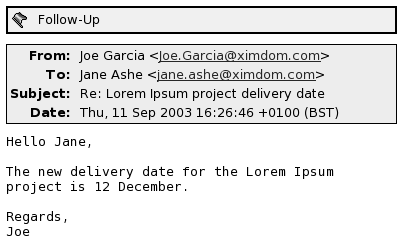
フラグに関連付けられたアクションを完了したら、フラグの状態を「完了」に設定できます。または、メッセージからフラグを消去することもできます。
メッセージリストには、フラグ関連の次のフィールドを表示できます。
-
「フラグの状態」
-
「フラグのフォローアップ」
-
「期日」
詳細については、現在のビューをカスタマイズするを参照してください。
メッセージにフラグを付ける
メッセージにフラグを付けるには、次の手順を実行します。
-
フラグを付けるメッセージをメッセージリストで選択します。
-
「アクション」->「フォローアップ」を選択します。
-
「フォローアップするフラグ」ダイアログに、フラグの詳細を入力します。次の表は、「フォローアップするフラグ」ダイアログの要素を説明しています。
要素
説明
「フラグ」
ドロップダウンコンビネーションボックスから、メッセージに追加するフラグを選択します。たとえば、メッセージの返信を忘れないようにするためのフラグとして、「返信」フラグを選択します。
または、新しいフラグの名前をテキストボックスに入力することもできます。
「消去」
このボタンをクリックすると、メッセージからフラグが削除されます。
「期日」
ドロップダウンコンビネーションボックスを使用して、フラグに関連付けられたタスクの完了期日を、日付と時間で指定します。
「完了」
フラグに指定したアクションが完了したことを示す場合に、このオプションを選択します。
-
「了解」をクリックします。
フラグを「完了」に設定する
フラグを「完了」に設定するには、メッセージリストの該当メッセージ上を右クリックします。ポップアップメニューから「完了フラグの付与」を選択します。フラグは、メッセージの上部から削除されます。
または、メッセージリストから該当メッセージを選択して、「動作」->「フォローアップ」を選択します。「フォローアップするフラグ」ダイアログで、「完了」オプションを選択します。
フラグを消去する
メッセージからフラグを削除するには、メッセージリストの該当メッセージを右クリックします。ポップアップメニューから「フラグの解除」を選択します。
または、メッセージを選択して、「動作」-> 「フォローアップ」を選択します。 「フォローアップするフラグ」ダイアログで、「消去」ボタンをクリックします。
メッセージにラベルを付ける
メッセージリストのメッセージにカラーラベルを付けることができます。ラベルを付けると、メッセージリストのメッセージヘッダ情報の色が変わり、視覚的にメッセージが強調されます。たとえば、個人用としてメッセージをマークするには、「プライベート」ラベルをメッセージに付けます。
メッセージにラベルを付けるには、メッセージリストの該当メッセージを右クリックします。ポップアップメニューから「ラベル」を選択し、サブメニューから希望するラベルを選択します。
ラベルとそれに関連付ける色は、カスタマイズできます。詳細については、メール環境設定を参照してください。
メッセージの非表示
メッセージリストのメッセージを非表示にすることができます。メッセージを非表示にするには、非表示にするメッセージを選択して、「表示」->「選択したメッセージを隠す」を選択します。
開封済みのメッセージを非表示にするには、「表示」->「既読メッセージを隠す」を選択します。
非表示にしたメッセージを表示するには、「表示」->「隠したメッセージを表示する」を選択します。非表示にしたメッセージを表示すると、 Evolution では、削除したメッセージが表示されません。
削除したメッセージを表示するには、「表示」-> 「削除したメッセージを隠す」を選択します。 メッセージを削除したフォルダに、削除されたメッセージが取り消し線形式で表示されます。
受信箱フォルダの使用
メッセージは、フォルダに格納できます。 Evolution には、デフォルトで次のメッセージ用のフォルダがあります。
|
フォルダ |
説明 |
|---|---|
|
「草案箱」 |
下書きメッセージ用のデフォルトフォルダ。メッセージを作成しているときに、「ファイル」->「草案を保存」を選択すると、メッセージはこのフォルダに保存されます。メッセージの作成を完了して送信すると、メッセージはこのフォルダから削除されます。 |
|
「受信箱」 |
着信メッセージのデフォルトの場所。 |
|
「送信キュー」 |
メッセージを送信しようとしたが、メールサーバーに接続していないため |
|
「送信箱」 |
送信したメッセージのデフォルトフォルダ。 |
|
「ゴミ箱」 |
削除したメッセージが含まれます。 |
メッセージを管理するには、フォルダを作成して、受信箱のメッセージをフォルダに移動またはコピーします。フォルダの使用方法についての詳細は、以降の節で説明します。
別のユーザーのフォルダを開く
適切なアクセス許可を持っている場合は、別のユーザーのフォルダを開くことができます。別のユーザーのフォルダを開くには、次の手順を実行します。
-
「ファイル」->「他のユーザのフォルダを開く」を選択します。
-
「他のユーザのフォルダを開く」ダイアログに、開きたいフォルダの詳細を入力します。次の表は、「他のユーザのフォルダを開く」ダイアログの要素を説明しています。
要素
説明
「アカウント」
ドロップダウンリストを使用して、開きたいフォルダを含む電子メールアカウントを選択します。
「ユーザ」
開きたいフォルダを所有するユーザーの名前を入力します。または、「User」ボタンをクリックして、連絡先リストからユーザーを選択することもできます。「アドレス帳から連絡先を選択してください」ダイアログを使用して、ユーザーを選択します。
「フォルダ名」
ドロップダウンコンビネーションボックスを使用して、開きたいフォルダの名前を指定します。
-
「了解」をクリックします。
別のユーザーのフォルダを閉じるには、「ファイル」->「他のユーザのフォルダの削除」を選択します。
フォルダのプロパティを表示する
ローカルシステムにあるフォルダのプロパティを表示するには、フォルダを開いて、「ファイル」->「フォルダ」->「“ folder-name” のプロパティ」を選択します。 フォルダのプロパティは、プロパティダイアログで表示できます。
メールサーバー上のフォルダを購読する
メールサーバー上のフォルダを購読するには、次の手順を実行します。
-
「ツール」->「フォルダの購読」を選択します。
-
「フォルダの購読」ダイアログに、サブスクライブするフォルダフォルダの詳細を入力します。次の表は、「フォルダの購読」ダイアログの要素を説明しています。
要素
説明
「サーバ」
ドロップダウンリストを使用して、購読するフォルダを含むメールサーバーを選択します。
フォルダツリー
購読するフォルダをツリーから選択します。
「購読」
指定したフォルダに購読するには、「購読」ボタンをクリックします。
「購読の解除」
指定したフォルダへの購読を解除するには、「購読の解除」ボタンをクリックします。
フォルダの形式を変更する
ローカルメールフォルダの電子メール形式は、次のいずれかの電子メール形式に変更できます。
-
maildir
-
mbox
-
mh
電子メール形式を別の形式に変更するときに問題が生じた場合、データを回復できない可能性があります。
ローカルメールフォルダの電子メール形式を変更するには、次の手順を実行します。
-
形式を変更するフォルダを右クリックして、ポップアップメニューから「プロパティ」を選択します。
-
希望の電子メール形式を「再設定」ダイアログの「新しい保存形式」ドロップダウンリストから選択します。
-
フォルダ内のメッセージの本文の内容にインデックスを付けたい場合は、「インデックスの内容を含める」オプションを選択します。
メッセージをフォルダに移動する
メッセージをフォルダに移動するには、次の手順を実行します。
-
移動するメッセージを選択して、「動作」->「フォルダへ移動」を選択します。
-
「メッセージの移動先」ダイアログのツリーを使用して、メッセージの移動先のフォルダを選択します。
新しいフォルダを作成するには、「新規」ボタン右の矢印をクリックしてフォルダを選択します。「新規フォルダの作成」ダイアログが表示されます。詳細については、新しいフォルダを作成するを参照してください。
-
「了解」をクリックします。
メッセージを移動する別の方法として、フォルダからメッセージを切り取り、別のフォルダにメッセージを貼り付けることもできます。手順は次のとおりです。
-
移動するメッセージを選択します。
-
「編集」->「切り取り」を選択します。
-
メッセージの移動先のフォルダを選択します。
-
「編集」->「貼り付け」を選択します。
または、フォルダ区画を表示して、フォルダ区画上のフォルダにメッセージをドラッグします。
メッセージをフォルダにコピーする
メッセージをフォルダにコピーするには、次の手順を実行します。
-
コピーするメッセージを選択して、「動作」->「フォルダへコピー」を選択します。
-
「メッセージのコピー先」ダイアログのツリーを使用して、メッセージのコピー先のフォルダを選択します。
新しいフォルダを作成するには、「新規」ボタン右の矢印をクリックしてフォルダを選択します。「新規フォルダの作成」ダイアログが表示されます。詳細については、新しいフォルダを作成するを参照してください。
-
「了解」をクリックします。
メッセージをコピーする別の方法として、メッセージをコピーして、別のフォルダにメッセージを貼り付けることもできます。手順は次のとおりです。
-
コピーするメッセージを選択します。
-
「編集」->「コピー」を選択します。
-
メッセージのコピー先のフォルダを選択します。
-
「編集」->「貼り付け」を選択します。
メッセージの検索
Evolution では、メッセージを検索することができます。個々のメッセージのテキストを検索できます。 検索バーを使用すると、フォルダ内のすべてのメッセージに対して単純な検索を実行できます。たとえば、特定のテキスト文字列を含むメッセージを検索できます。
また、複雑な検索基準を使用して高度な検索を実行することもできます。たとえば、添付ファイルがあり、フラグが付いているメッセージで、特定の日付に受信したメッセージの検索を行うことができます。
検索条件を保存して、あとで「検索」メニューから検索を使用することもできます。
メッセージ内を検索する
メッセージ内を検索するには、次の手順を実行します。
-
検索するメッセージを開きます。
または、プレビュー区画が表示されているのを確認してから、検索するメッセージを選択します。
-
「編集」->「メッセージ...における検索」」を選択します。
-
検索するテキストを「メッセージの中を検索」ダイアログの「検索」テキストボックスに入力します。大文字と小文字を区別して検索を行うには、「大/小文字を区別する」オプションを選択します。
-
「検索」をクリックします。一致するテキストが、メッセージ内で強調表示されます。一致した総数は「メッセージの中を検索」ダイアログに表示されます。
-
「メッセージの中を検索」ダイアログを閉じるには、「閉じる」をクリックします。
フォルダ内のすべてのメッセージを検索する
フォルダ内のすべてのメッセージを検索するには、次の手順を実行します。
-
検索するメッセージを含むフォルダを表示します。
-
検索バーのドロップダウンリストから、検索するメッセージの種類を選択します。
-
検索バーのテキストボックスに検索するテキストを入力します。
-
「今すぐ見つける」ボタンをクリックします。または、「検索」->「今すぐ見つける」を選択します。 検索基準に一致するメッセージがメッセージリストに表示されます。
検索を保存するには、「検索」->「検索条件の保存」を選択します。「検索条件の保存」ダイアログが表示されます。「ルール名」テキストボックスに、検索の名前を入力し、「了解」をクリックします。
検索基準を消去して、フォルダ内のすべてのメッセージを表示するには、「検索」->「消去」を選択します。または、検索バーの「消去」ボタンをクリックします。
高度な検索を行なう
メッセージで高度な検索を行うには、次の手順を実行します。
-
検索するメッセージを含むフォルダを表示します。
-
「検索」->「拡張」を選択します。 または、検索バーのドロップダウンリストから「拡張」を選択することもできます。
-
検索基準を作成するには、「拡張検索」ダイアログの「もし」グループボックスを使用します。基準を作成するには、次の手順を実行します。
-
最初のドロップダウンリストから、検索するメッセージコンポーネントを選択します。たとえば、メッセージ本文のテキストを検索するには、「メッセージ本文」を選択します。
-
2 番目のドロップダウンリストから、メッセージコンポーネントと検索テキストとの関連性を選択します。たとえば、本文に検索テキストを含むメッセージを検索するには、2 番目のドロップダウンリストから「が次のものを含む」を選択します。
-
テキストボックスに、検索テキストを入力します。このテキストは、大文字と小文字が区別されません。
-
さらに基準を追加するには、「追加」ボタンをクリックします。基準を削除するには、基準の横にある「削除」ボタンをクリックします。
-
-
「次の条件で実行する」ドロップダウンリストから、適切なオプションを選択します。次のオプションのいずれかを選択します。
-
「いくつかの条件が合ったとき」:指定した基準のいくつかを満たせば一致として検索結果を返す場合は、このオプションを選択します。
-
「すべての条件が合ったとき」: 指定した基準をすべて満たすときのみ一致として検索結果を返す場合は、このオプションを選択します。
-
-
「了解」をクリックして、高度な検索を実行します。一致するメッセージが、メッセージリストに表示されます。
検索を保存するには、検索の名前を「ルール名」テキストボックスに入力し、「保存」をクリックします。検索を実行するときは、「検索」->「検索名」を選択します。
高度な検索基準を消去して、フォルダ内のすべてのメッセージを表示するには、「検索」->「消去」を選択します。
検索エディタの使用
Evolution では、検索条件を保存することができます。保存された検索は、「検索」メニューに追加され、このメニューから検索を選ぶことができます。Evolution には、検索エディタがあり、検索の追加、編集、削除を行えます。「検索」メニュー内の検索の順序を並べ替えることができます。
検索を追加する
検索を追加するには、次の手順を実行します。
-
「検索」-> 「保存した検索結果の編集」を選択します。
-
「検索エディタ」ダイアログで「追加」をクリックします。
-
「ルールの追加」ダイアログに、検索の詳細を入力します。次の表は、「ルールの追加」ダイアログの要素を説明しています。
要素
説明
「ルール名」
テキストボックスに検索の名前を入力します。
「追加」
このボタンをクリックして基準を追加します。
「次の条件で実行する」
ドロップダウンリストを使用して、メッセージが検索の基準のすべてを満たす場合、または一部を満たす場合のどちらで検索結果を返すかを指定します。
最初のドロップダウンリスト
検索するメッセージコンポーネントを選択します。たとえば、メッセージ本文のテキストを検索するには、「メッセージ本文」を選択します。
2 番目のドロップダウンリスト
メッセージコンポーネントと検索テキストとの関連性を選択します。たとえば、本文に検索テキストを含むメッセージを検索するには、2 番目のドロップダウンリストから「が次のものを含む」を選択します。
テキストボックス
検索テキストを入力します。このテキストは、大文字と小文字が区別されません。
「削除」
基準を削除するには、基準の横にある「削除」ボタンをクリックします。
-
「了解」をクリックします。検索は、「検索」メニューに追加されます。
検索バーから実行した検索を保存することもできます。詳細については、フォルダ内のすべてのメッセージを検索するを参照してください。検索の保存に、「拡張検索」ダイアログも使用できます。詳細については、高度な検索を行なうを参照してください。
検索を編集する
検索を編集するには、次の手順を実行します。
-
「検索」-> 「保存した検索結果の編集」を選択します。
-
「検索エディタ」ダイアログで、編集する検索を選択して、「編集」をクリックします。「ルールの編集」ダイアログが表示されます。「ルールの編集」ダイアログで、検索の詳細を変更します。ダイアログ要素の詳細については、検索を追加するを参照してください。
-
「了解」をクリックして変更を保存し、「ルールの編集」ダイアログを閉じます。
-
「了解」をクリックして、「検索エディタ」ダイアログを閉じます。
検索を削除する
検索を削除するには、次の手順を実行します。
-
「検索」-> 「保存した検索結果の編集」を選択します。
-
「検索エディタ」ダイアログで、削除する検索を選択して、「削除」をクリックします。
-
「了解」をクリックします。その検索は、「検索」メニューから削除されます。
「検索」メニューの検索を並べ替える
「検索」メニューの検索を並べ替えるには、次の手順を実行します。
-
「検索」-> 「保存した検索結果の編集」を選択します。「検索エディタ」ダイアログには、「検索」メニューと同じ順序で検索が表示されます。
-
位置を変更する検索を選択して、「上」ボタンまたは「下」ボタンをクリックして、希望する位置まで検索を移動します。
-
「了解」をクリックします。「検索」メニューの検索の位置が更新されます。
フォルダの使用
フィルタを使用して、着信および発信メッセージに対してアクションを実行することができます。たとえば、特定のアドレスから受信した電子メールを指定のフォルダに自動的に移動するフィルタを作成することができる
フィルタを使用するとスパム電子メールに対処できます。たとえば、特定のアドレスからのメッセージを削除するフィルタを作成できます。また、「件名」フィールドまたはメッセージの本文に特定の用語が含まれているメッセージを削除するフィルタを作成することもできます。
フィルタエディタの使用
フィルタエディタを使用して、メッセージフィルタの追加、編集、削除を行えます。フィルタエディタは、フィルタエディタ内のフィルタの位置を変えるのにも使用できます。
フィルタを追加する
フィルタを追加するには、次の手順を実行します。
-
「ツール」->「フィルタ」を選択します。
-
「フィルタ」ダイアログ上部にあるドロップダウンリストで、着信電子メールまたは発信電子メールのどちらにフィルタを適用するかを選択します。
-
「追加」をクリックします。
-
「ルールの追加」ダイアログに、フィルタの詳細を入力します。ダイアログの上のセクションに、フィルタの基準を入力します。次の表は、「ルールの追加」ダイアログの上のセクションにある要素を説明しています。
要素
説明
「ルール名」
テキストボックスにフィルタの名前を入力します。
「追加」
このボタンをクリックして、フィルタに基準を追加します。
「次の条件で実行する」
ドロップダウンリストを使用して、メッセージがすべてのフィルタ基準を満たす場合、または一部を満たす場合のどちらでフィルタアクションを実行するかを指定します。
最初のドロップダウンリスト
基準に使用するメッセージコンポーネントを選択します。たとえば、フィルタでメッセージ本文内のテキストを検索する場合は、「メッセージ本文」を選択します。
2 番目のドロップダウンリスト
メッセージコンポーネントと検索テキストとの関連性を選択します。たとえば、フィルタで本文に検索テキストを含むメッセージを検索するには、2 番目のドロップダウンリストから「が次のものを含む」を選択します。
テキストボックス
検索テキストを入力します。このテキストは、大文字と小文字が区別されません。
「削除」
基準を削除するには、基準の横にある「削除」ボタンをクリックします。
-
基準を満たす場合に実行するアクションを、ダイアログの下のセクションに入力します。次の表は、「ルールの追加」ダイアログの下のセクションにある要素を説明しています。
要素
説明
「追加」
このボタンをクリックして、フィルタにアクションを追加します。
ドロップダウンリスト
ドロップダウンリストから実行するアクションを選択します。選択したアクションに応じて、ドロップダウンリストの横に別のコントロールが表示されます。たとえば、「フォルダへ移動」アクションを選択すると、ボタンが表示されます。ボタンをクリックして、フォルダを選択できるダイアログを開きます。
「削除」
アクションを削除するには、該当アクションの横にある「削除」ボタンをクリックします。
-
フィルタの詳細を入力して、「ルールの追加」ダイアログで「了解」をクリックします。
-
「了解」をクリックして、「フィルタ」ダイアログを閉じます。
注 –
基準を満たすメッセージを、複数のフォルダにコピーするフィルタを作成することができます。
フィルタを編集する
フィルタを編集するには、次の手順を実行します。
-
「ツール」->「フィルタ」を選択します。
-
「フィルタ」ダイアログ上部にあるドロップダウンリストで、編集するフィルタが着信電子メール用か発信電子メール用かを選択します。
-
編集するフィルタを選択して、「編集」をクリックします。「ルールエディタ」ダイアログが表示されます。
-
ダイアログでフィルタの詳細を変更します。ダイアログに関する詳細については、フィルタを追加するを参照してください。
-
フィルタの詳細を変更したら、「ルールの編集」ダイアログで「了解」をクリックします。
-
「了解」をクリックして、「フィルタ」ダイアログを閉じます。
フィルタを削除する
フィルタを削除するには、次の手順を実行します。
-
「ツール」->「フィルタ」を選択します。
-
「フィルタ」ダイアログ上部にあるドロップダウンリストで、削除するフィルタが着信電子メール用か発信電子メール用かを選択します。
-
削除するフィルタを選択して、「削除」をクリックします。
-
「了解」をクリックして、「フィルタ」ダイアログを閉じます。
フィルタの位置を変更する
「フィルタ」ダイアログでのフィルタの位置を変更するには、次の手順を実行します。
-
「ツール」->「フィルタ」を選択します。
-
「フィルタ」ダイアログ上部にあるドロップダウンリストで、位置を変更するフィルタが着信電子メール用か発信電子メール用かを選択します。
-
位置を変更するフィルタを選択します。
-
「上」ボタンまたは「下」ボタンをクリックして、フィルタの位置を変更します。フィルタが希望する位置になるまで、この手順を繰り返します。
-
「了解」をクリックして、「フィルタ」ダイアログを閉じます。
メッセージからフィルタを作成する
メッセージからフィルタを作成するには、次の手順を実行します。
-
メッセージリストで、フィルタの作成元となるメッセージを選択します。
-
「ツール」->「メッセージからフィルタの作成」を選択して、次のメニュー項目のどれか 1 つを選択します。
-
「件名を基にしたフィルタ」:選択したメッセージの件名からフィルタを作成します。
-
「差出人を基にしたフィルタ」:選択したメッセージの送信者からフィルタを作成します。
-
「宛先を基にしたフィルタ」:選択したメッセージの受信者からフィルタを作成します。
-
「メーリングリストを基にしたフィルタ」:選択したメッセージの「宛先」 および「Cc」フィールドのメーリングリストからフィルタを作成します。
「フィルタルールの追加」ダイアログが表示されます。選択したメニュー項目に応じて、ダイアログにフィルタの基準が含まれます。
-
-
必要に応じて、ダイアログでフィルタの詳細を変更します。ダイアログに関する詳細については、フィルタを追加するを参照してください。
-
「了解」をクリックします。フィルタは、フィルタリストに追加されます。
選択したメッセージにフィルタを適用する
フィルタエディタ内のすべてのフィルタを、選択したメッセージに適用することができます。これは、フィルタが正しく動作することを確認する場合に行います。
フィルタをメッセージに適用するには、次の手順を実行します。
-
フィルタを適用するメッセージを選択します。
-
「動作」->「フィルタの適用」を選択します。
メッセージがフィルタの基準を満たす場合、そのフィルタに関連付けられるアクションが実行されます。
仮想フォルダの使用
仮想フォルダでは、複数のフォルダに置かれているメッセージを、1 つのフォルダを使用して表示することができます。仮想フォルダは、フォルダ区画の「仮想フォルダ」にあります。仮想フォルダを表示するには、フォルダ区画の「仮想フォルダ」項目から仮想フォルダを選択します。
フォルダ区画が表示されていない場合は、「表示」->「フォルダバー」を選択します。
仮想フォルダを使用すると、複数のフォルダに置かれているメッセージを編成できます。たとえば、Lorem Ipsum と呼ばれる製品が会社にあるとします。クライアントの名前は、Ximdom.Com だとします。Ximdom.Com の従業員から、Lorem Ipsum やその他の製品について定期的にメッセージが送られてきます。メッセージは複数のフォルダに格納されます。
この場合、仮想フォルダを使用して、Ximdom.Com からの Lorem Ipsum 製品に関するメッセージと、ほかの製品に関するメッセージを管理できます。この方法でメッセージを管理するには、次の仮想フォルダを作成します。
- Ximdom.Com (Lorem Ipsum)
-
すべてのフォルダのメッセージで、アドレスに @ximdom.com が含まれ、メッセージ本文に lorem ipsum というテキストが含まれるメッセージを表示します。
- Ximdom.Com (Other)
-
すべてのフォルダのメッセージで、アドレスに @ximdom.com が含まれ、メッセージ本文に lorem ipsum というテキストが含まれないメッセージを表示します。
仮想フォルダは次の方法で作成できます。
-
仮想フォルダエディタを使用する。
-
メッセージリストのメッセージを使用して、自動的に仮想フォルダを作成する。
-
検索を実行したあと、その検索を使用して自動的に仮想フォルダを作成する
仮想フォルダエディタの使用
仮想フォルダエディタを使用して、仮想フォルダの追加、編集、削除を行えます。仮想フォルダエディタは、フォルダ区画内の仮想フォルダの位置を換えるのにも使用できます。
仮想フォルダを追加する
仮想フォルダを追加するには、次の手順を実行します。
-
「ツール」->「仮想フォルダエディタ」を選択します。
-
「仮想フォルダ」ダイアログで「追加」をクリックします。
-
「ルールの追加」ダイアログに、仮想フォルダの詳細を入力します。次の表は、「ルールの追加」ダイアログの要素を説明しています。
-
仮想フォルダの詳細を入力して、「ルールの追加」ダイアログで「了解」をクリックします。
-
「了解」をクリックして、「仮想フォルダ」ダイアログを閉じます。
仮想フォルダを編集する
仮想フォルダを編集するには、次の手順を実行します。
-
「ツール」->「仮想フォルダエディタ」を選択します。
-
「仮想フォルダ」ダイアログで、編集する仮想フォルダを選択して、「編集」をクリックします。
-
「ルールの編集」 ダイアログで、仮想フォルダの詳細を必要に応じて変更します。ダイアログに関する詳細については、仮想フォルダを追加するを参照してください。
-
仮想フォルダの詳細を変更したら、「ルールエディタ」ダイアログで「了解」をクリックします。
-
「了解」をクリックして、「仮想フォルダ」ダイアログを閉じます。
仮想フォルダを削除する
仮想フォルダを削除するには、次の手順を実行します。
-
「ツール」->「仮想フォルダエディタ」を選択します。
-
「仮想フォルダ」ダイアログで、削除する仮想フォルダを選択して、「削除」をクリックします。
-
「了解」をクリックして、「仮想フォルダ」ダイアログを閉じます。
仮想フォルダの位置を変更する
フォルダ区画内での仮想フォルダの位置を変更するには、次の手順を実行します。
-
「ツール」->「仮想フォルダエディタ」を選択します。
-
「仮想フォルダ」ダイアログで、位置を変更する仮想フォルダを選択します。
-
「上」ボタンまたは「下」ボタンをクリックして、仮想フォルダの位置を変更します。仮想フォルダが希望する位置になるまで、この手順を繰り返します。
-
「了解」をクリックして、「仮想フォルダ」ダイアログを閉じます。
メッセージから仮想フォルダを作成する
メッセージから仮想フォルダを作成するには、次の手順を実行します。
-
メッセージリストで、仮想フォルダの作成元となるメッセージを選択します。
-
「ツール」->「メッセージから仮想フォルダの作成」を選択して、次のメニュー項目のどれか 1 つを選択します。
-
「件名を基にした仮想フォルダ」:選択したメッセージの件名から仮想フォルダを作成します。
-
「差出人を基にした仮想フォルダ」:選択したメッセージの送信者から仮想フォルダを作成します。
-
「宛先を基にした仮想フォルダ」:選択したメッセージの受信者から仮想フォルダを作成します。
-
「メーリングリストを基にした仮想フォルダ」:選択したメッセージの「宛先」 および「Cc」フィールドのメーリングリストから仮想フォルダを作成します。
「新しい仮想フォルダ」ダイアログが表示されます。選択したメニュー項目に応じて、ダイアログに仮想フォルダの基準が含まれます。
-
-
必要に応じて、ダイアログで仮想フォルダの詳細を変更します。ダイアログに関する詳細については、仮想フォルダを追加するを参照してください。
-
「了解」をクリックします。仮想フォルダが、フォルダ区画内の仮想フォルダリストに追加されます。
検索から仮想フォルダを作成する
検索から仮想フォルダを作成するには、次の手順を実行します。
-
仮想フォルダを作成するための検索を実行します。詳細については、メッセージの検索を参照してください。
-
検索を実行したあと、「検索」->「検索条件から仮想フォルダを作成」を選択します。「新しい仮想フォルダ」ダイアログが表示されます。ダイアログには、実行した検索の検索基準が含まれています。
-
必要に応じて、ダイアログで仮想フォルダの詳細を変更します。ダイアログに関する詳細については、仮想フォルダを追加するを参照してください。
-
「了解」をクリックします。仮想フォルダが、フォルダ区画内の仮想フォルダリストに追加されます。
第 5 章 カレンダの使い方
この章では、Ximian Evolution の「カレンダ」の使用方法について説明します。
カレンダの概要
「カレンダ」を使用すると、予定、会議、タスクなどの計画を立てることができます。この章では、ローカルカレンダの機能について説明します。 Sun Java System Calendar Server のほとんどの機能は、ローカルカレンダの機能と同じです。ローカルカレンダと Sun Java System Calendar Server のカレンダの違いについては、第 8 章「Sun Java System Calendar Server アカウントとフォルダの使用」 を参照してください。
図 5–1 は、典型的なカレンダウィンドウを示しています。
図 5–1 典型的なカレンダウィンドウ
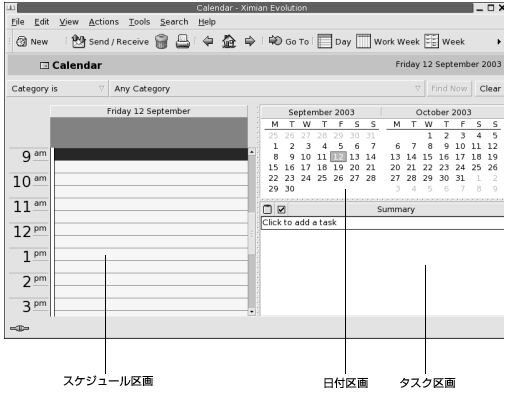
カレンダウィンドウには、次の区画があります。
|
区画 |
説明 |
|---|---|
|
スケジュール区画 |
スケジュール区画は、カレンダウィンドウで最も大きな区画です。スケジュール区画には、指定したビューを使用して、選択した日付の予定が表示されます。 |
|
日付区画 |
日付区画は、カレンダウィンドウの右上の領域にあり、今月のすべての日付が濃い数字で表示されます。先月または来月の日付は (表示される場合)、薄い数字で示されます。今日の日付は、赤枠で示されます。予定が入っている日付は、太字で示されます。 現在選択されている日付は強調表示されます。 |
|
タスク区画 |
タスク区画は、カレンダウィンドウの右下の領域にあり、デフォルトのタスクフォルダ内のタスクが一覧表示されます。 |
カレンダの表示
Evolution がスケジュールの表示に使用するビューは、次の方法で変更できます。
|
表示 |
説明 |
|---|---|
|
「表示」->「現在の表示」->「日間ビュー」 |
一日のスケジュールを表示します。 |
|
「表示」->「現在の表示」->「平日ビュー」 |
週労働日数のスケジュールを表示します。デフォルトでこのビューは、月曜日から金曜日までのスケジュールを表示します。 |
|
「表示」->「現在の表示」->「週間ビュー」 |
一週間のスケジュールを表示します。 |
|
「表示」->「現在の表示」->「月間ビュー」 |
一ヶ月のスケジュールを表示します。 |
カレンダのナビゲート
Evolution は、自動的に今日のスケジュールを表示します。別の日付にナビゲートして、その日のスケジュールを表示することができます。
特定の日付に移動する
-
「表示」->「指定日へ移動」を選択して、「指定日へ移動」ダイアログを表示します。
-
月のドロップダウンリストを使用して、希望する月を選択します。
-
年のスピンボックスを使用して、希望する年を選択するか、テキストボックスに入力します。
Evolutionは、「指定日へ移動」ダイアログの主セクションに、指定した月の日付を表示します。 -
希望する日付を選択します。
Evolutionは、「指定日へ移動」 ダイアログを閉じて、選択した日付のスケジュールを表示します。
今日のスケジュールに戻る
今日のスケジュールに戻るには、「表示」->「今日へ移動」を選択します。
予定の作成
「カレンダ」を使用して、一日の予定を作成したり、短期間の予定を作成できます。単独の予定、または一連の予定を作成できます。
単独の予定を作成する
単独の予定を作成するには、次の手順を実行します。
-
「ファイル」->「新規」->「アポイント」を選択します。
-
「アポイント」タブの領域に予定の詳細を入力します。次の表は、「アポイント」タブの領域の要素を説明しています。
-
予定を通知するアラートをスケジュールするには、「リマインダ」タブをクリックします。次の表は、「リマインダ」タブの領域の要素を説明しています。
要素
説明
「基本」
予定の日付、開始時間、終了時間を表示します。
「メッセージを表示する」
ドロップダウンリストから次のアラートタイプのどれか 1 つを選択します。
-
「メッセージを表示する」
-
「音楽を再生する」
-
「プログラムを実行する」
-
「電子メールを送信する」
時間単位スピンボックス
スピンボックスを使用して、タイムユニットの数を指定します。
「分」
ドロップダウンリストから次のタイムユニットタイプのどれか 1 つを選択します。
-
「分」
-
「時間」
-
「日」
「進む」
ドロップダウンリストから次のオプションのどれか 1 つを選択します。
-
「進む」
-
「戻る」
「アポイントの開始」
ドロップダウンリストから次のオプションのどれか 1 つを選択します。
-
「アポイントの開始」
-
「アポイントの終了」
「オプション」
「オプション」ボタンをクリックすると、「アラームのオプション」ダイアログが表示されます。「アラームのオプション」ダイアログを参照してください。
アラームリスト
現在選択されている予定に設定されているすべてのアラームを表示します。
「追加」
「追加」をクリックして、指定したアラームを「リマインダ」リストに追加します。
「削除」
「削除」をクリックして、選択したアラームを「リマインダ」リストから削除します。
-
-
予定を保存するには、「ファイル」->「保存」を選択します。
予定を保存してアポイントウィンドウを閉じるには、「ファイル」->「保存して閉じる」を選択します。
予定をファイルに保存するには、「ファイル」->「別名で保存」を選択し、名前を付けて保存ウィンドウを表示します。ファイル名を入力して、「了解」をクリックします。
予定を保存せずにアポイントウィンドウを閉じるには、「ファイル」->「閉じる」を選択します。
-
予定の詳細をプレビューするには、「ファイル」->「印刷プレビュー」を選択します。
予定の詳細を印刷するには、「ファイル」->「印刷」を選択します。
「アラームのオプション」ダイアログ
「アラームのオプション」ダイアログを使用して、アラームに追加オプションを指定できます。次の表は、「アラームのオプション」ダイアログの要素を説明しています。
一日の予定を作成する
-
「ファイル」->「新規」->「終日のアポイント」を選択します。アポイントが表示され、「終日のイベントにする」オプションが選択されています。アポイントウィンドウは、「ファイル」->「新規」->「アポイント」 を選択したときに表示されるウィンドウと似ています。ただし、開始時間と終了時間は表示されません。
-
単独の予定を作成するの説明に従って、アポイントウィンドウに詳細を入力します。
-
「ファイル」->「保存して閉じる」を選択します。
Evolutionは、一日の予定を保存して、アポイントウィンドウを閉じます。
繰り返される予定の作成
-
単独の予定を作成するの説明に従って、予定を作成します。
-
アポイントウィンドウで、「繰り返し」タブをクリックして「繰り返し」タブの領域を表示します。次の表は、「繰り返し」タブの領域の要素を説明しています。
要素
説明
「基本」
予定の日付、開始時間、終了時間を表示します。
「繰り返しのルール」
-
「繰り返さない」:1 つの予定のみをスケジュールします。
-
「簡易繰り返し」:既定義の設定を使用して、一連の予定をスケジュールします。
-
「カスタマイズ」:このオプションを選択すると、
Evolutionでは編集できない繰り返しが予定に含まれます。
「毎」
スピンボックスを使用して、各予定間のタイムユニット数を指定します。
「日」
ドロップダウンリストから次のタイムユニットタイプのどれか 1 つを選択します。
-
「日」
-
「週 (間)」
-
「月 (間)」
-
「年 (間)」
「無期限」
ドロップダウンリストから次のオプションのどれか 1 つを選択して、一連の予定をいつ終了するかを指定します。
-
「無期限」:一連の予定が無期限に継続することを指定します。
-
「回数」:スピンボックスを表示します。スピンボックスを使用して、一連の予定内の予定の数を指定します。
-
「まで」:ドロップダウンコンビネーションボックスを表示します。ドロップダウンコンビネーションボックスを使用して、一連の予定のうち最後の予定の日付を指定します。
「次の日は除く」
このドロップダウンコンビネーションボックスを使用して、一連の予定のうち予定をスケジュールしない日付を指定します。
「追加」
「追加」をクリックして、例外リストにスケジュールしない日付を追加します。
「修正」
「修正」をクリックして、例外リストで選択した日付に対して変更を行います。
「削除」
「削除」をクリックして、例外リストで選択した日付を削除します。
「プレビュー」
「プレビュー」セクションは、現在の月のすべての日付を表示します。現在選択されている日付は、赤枠で示されます。 一連の予定のなかで、予定がスケジュールされている日付は、太字で表示されます。図 5–2は、典型的な「プレビュー」セクションを示しています。
「プレビュー」セクションの月名の左側にある左矢印をクリックして、前の月を表示します。 左矢印を何度かクリックしスクロールして、前の月にいくつか戻ることができます。
「プレビュー」セクションの月名の右側にある右矢印をクリックして、次の月を表示します。 右矢印を何度かクリックしスクロールして、次の月にいくつか進めることができます。
-
-
「ファイル」->「保存して閉じる」を選択します。
Evolutionは、一連の予定を保存して、アポイントウィンドウを閉じます。
図 5–2 典型的なプレビューセクション
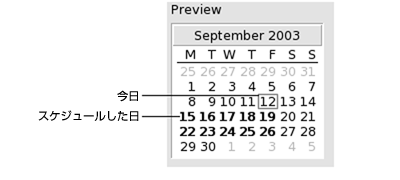
予定の削除
単独の予定、一連の予定、一連の予定内の特定の予定を削除できます。
単独の予定を削除する
-
スケジュール区画の該当する予定をダブルクリックして、アポイントウィンドウを開きます。
-
「ファイル」-> 「削除」を選択します。
-
確認アラートが表示された場合は、「はい」をクリックします。
一連の予定を削除する
-
スケジュール区画で、一連の予定内の任意の予定をダブルクリックして、アポイント ウィンドウを開きます。
-
「ファイル」-> 「削除」を選択します。
-
確認アラートが表示された場合は、「はい」をクリックします。
一連の予定内の予定を削除する
一連の予定のうち 1 つの予定を削除するには、次の手順を実行します。
-
「表示」->「現在の表示」->「日間ビュー」を選択します。
-
スケジュール区画で、削除する予定を右クリックします。
-
ポップアップメニューから「削除」を選択します。
会議の予定の作成
Evolution を使用して、会議の予定の作成、会議の出席依頼、会議に必要なリソースの予約を行えます。
会議の予定を作成するには
-
「ファイル」->「新規」->「会議」を選択します。アポイントウィンドウは、「ファイル」->「新規」->「アポイント」 を選択したときに表示されるウィンドウと似ています。ただし、ここで表示されるウィンドウには 2 つの追加タブ「スケジュール」と「会議」があります。
-
単独の予定を作成するおよび繰り返される予定の作成の説明に従って、アポイントウィンドウの「アポイント」、「リマインダ」、「繰り返し」タブに詳細を入力します。
-
会議についてより詳しく入力する場合は、「会議」タブをクリックして、「会議」タブの領域を表示します。
-
「主催者」ドロップダウンリストから会議の主催者を選択します。
Evolutionは、自動的に現在のユーザー名を「主催者」テキストボックスに入力します。複数のEvolutionアカウントを持っている場合は、ドロップダウンリストから適切なアカウントを選択してください。 -
会議の出席者が表形式でリストされます。会議出席者の表には、デフォルトで左から順に次のカラムがあります。
Return キーを押して、新しいエントリを出席者リストに追加します。
リストから出席者を削除するには、出席者リストの該当エントリを右クリックして、ポップアップメニューから「削除」を選択します。
現在のビューの変更方法、現在のビューの保存方法、カスタムビューの作成方法については、ビューの使用を参照してください。
-
「他を招待する」ボタンをクリックして、表に新しいエントリを作成します。
Evolutionは、「アドレス帳から連絡先を選択」ダイアログを表示します。このダイアログを使用して出席者を選ぶこともできます。 -
「スケジュール」タブをクリックして、「スケジュール」タブの領域を表示します。「スケジュール」タブの領域を使用して、すべての出席者が会議に出席できる時間帯や、必要なリソースが会議用に予約できる時間帯を確認できます。 次の表は、「スケジュール」タブの領域の要素を説明しています。
要素
説明
出席者リスト
会議出席者の一覧を表示します。出席者リストは、「会議」タブの領域のリストと似ています。ただし、「役割」と「返信の有無」カラムは表示されません。この表の内容は、ビューの使用の説明に従ってカスタマイズできます。
凡例
次のことを示すためにスケジュールで使用されるカラーコードを記述します。
-
「暫定」:
出席者に別の予定が入っていますが、空いている時間としてマークされています。したがって、その出席者は指定した時間に会議に出席できる可能性があります。
-
「予定あり」:出席者に別の予定が入っているため、指定した時間に会議に出席することはできません。
-
「外出中」:出席者は外出しているため、指定した時間に会議に出席することはできません。
-
「情報なし」:出席者が空き情報 (フリー/ビジー) を公開していません。したがって、
Evolutionは、その出席者が指定した時間に会議に出席できるかどうかを判断できません。
スケジュール
会議出席者の個々のスケジュールを表示します。現在選択されている時間帯の時間セグメントの背景は明るく、それ以外の時間セグメントの背景は暗くなります。各出席者の空き時間およびビジーな時間は、色付きの正方形で示されます。
「他を招待する」
「他を招待する」ボタンをクリックして、出席者リストに新しいエントリを作成します。
Evolutionは、「アドレス帳から連絡先を選択」ダイアログを表示します。このダイアログを使用して出席者を選ぶこともできます。「オプション」
「オプション」ボタンをクリックすると、次のメニュー項目が含まれるポップアップメニューが表示されます。
-
「仕事中の時間だけ表示」:各日付の労働時間帯のみを表示するようにスケジュールを変更します。各日付のすべての時間帯を表示するときは、このオプションを選択解除します。
労働時間は、「1 日の始まり」と「1 日の終了」間の時間で定義されます。
-
「縮小して表示」:数日のスケジュールを要約して表示するようにスケジュールを変更します。各日付の詳細を表示するときは、このオプションを選択解除します。
-
「予定の更新」:出席者リストの各出席者の空き情報 (フリー/ビジー) について、スケジュールを更新します。
<< ボタン
<< ボタンをクリックすると、選択した 「自動ピックアップ」基準を満たす、前の時間帯がスケジュール上で強調表示されます。
Evolutionは自動的に「会議の開始時間」値と「会議の終了時間」値を更新します。「自動ピックアップ」
「自動ピックアップ」ボタンをクリックすると、次のメニュー項目が含まれるポップアップメニューが表示されます。
-
「全ての人とリソース」:指定した人すべてと指定したリソースすべてが空いている時間帯を強調表示します。
-
「全ての人と 1 つのリソース」:指定した人すべてと指定したリソースのどれかが空いている時間帯を強調表示します。
-
「必要な人」:必要とする人すべてが空いている時間帯を強調表示します。
-
「必要な人とリソース」:必要とする人すべてと指定したリソースのどれかが空いている時間帯を強調表示します。
>> ボタン
>> ボタンをクリックすると、選択した「自動ピックアップ」基準を満たす、次の時間帯がスケジュール上で強調表示されます。
Evolutionは自動的に「会議の開始時間」値と「会議の終了時間」値を更新します。「会議の開始時間」
ドロップダウンコンビネーションボックスを使用して、会議の開始日時を指定します。
「会議の終了時間」
ドロップダウンコンビネーションボックスを使用して、会議の終了日時を指定します。
-
-
「ファイル」->「保存して閉じる」を選択します。
Evolutionは、会議予定を作成し、会議情報を送信するかどうかを問い合わせます。 -
指定したメールアドレスに会議情報を送信する場合は、「はい」をクリックします。
指定したメールアドレスに会議情報を送信せずに、この情報を保存する場合は、「いいえ」をクリックします。会議情報の送信の説明に従って、会議情報をあとで送信することもできます。
会議情報の送信
会議情報を送信するには、次の手順を実行します。
-
スケジュール区画の該当する会議をダブルクリックして、アポイントウィンドウを開きます。
-
「動作」->「iCalendar 形式で転送」を選択して電子メールメッセージウィンドウを表示します。このウィンドウは、 「メッセージの作成」ウィンドウに似ています。
Evolutionは、自動的に「件名」テキストボックスとメッセージ内容領域にテキストを挿入します。また、Evolutionは、メッセージ本文に会議情報を挿入します。 -
会議情報を送信する宛先電子メールアドレスを「宛先」フィールドに入力します。複数のアドレスに情報を送信する場合は、アドレスをコンマで区切ります。
メッセージウィンドウの要素についての詳細は、新しいメッセージを送信するを参照してください。
-
「ファイル」->「送信」を選択して、指定した電子メールアドレスに会議情報を送信します。
-
「ファイル」->「閉じる」を選択して、アポイントウィンドウを閉じます。
会議の中止
会議を中止したり、個々の出席者の会議出席依頼を取り消すことができます。
会議を中止する
-
スケジュール区画の該当する会議をダブルクリックして、アポイントウィンドウを開きます。
-
「動作」->「ミーティングのキャンセル」を選択すると、確認アラートが表示されます。
-
会議を中止するには、「はい」をクリックします。
Evolutionは、指定のメールアドレスに会議中止の通知を送信します。
会議出席依頼を取り消す
-
スケジュール区画の該当する会議をダブルクリックして、アポイントウィンドウを開きます。
-
「会議」タブをクリックして、「会議」タブの領域を表示します。
-
依頼を取り消す出席者を右クリックして、ポップアップメニューから「削除」を選択します。出席者リストから出席者が削除されます。
依頼を取り消す各出席者に対してこの手順を繰り返します。
-
「ファイル」->「保存して閉じる」を選択します。
Evolutionは、更新した会議情報を送信するかどうかを問い合わせます。 -
指定したメールアドレスに更新した会議情報を送信する場合は、「はい」をクリックします。
-
出席依頼を取り消した出席者に対して、Cancel:Calendar Information という件名のメッセージが送信されます。
-
出席者リストに登録されている出席者に対して、Calendar information という件名のメッセージが送信されます。
指定したメールアドレスにメッセージを送信せずに、更新した会議情報を保存するには、「いいえ」をクリックします。
-
会議出席依頼への返信
Evolution は、会議出席依頼を電子メールの添付ファイルで「受信箱」に送信します。会議への出席依頼に返信するには、次の手順を実行します。
-
会議出席依頼が添付されている電子メールメッセージを開きます。
-
メッセージの添付ファイルを表示するの説明に従って、メッセージの添付ファイルを表示することで、会議出席依頼を開きます。
-
次のオプションの中からどれか 1 つを選択します。
-
「受諾」
-
「暫定受諾」
-
「辞退済み」
依頼を受諾した場合、会議出席依頼を閉じると、
Evolutionによってカレンダにイベントが追加されます。 -
-
「RSVP」 オプションを選択して、会議の主催者に返信することを指定します。
「RSVP」オプションを選択した場合、会議出席依頼を閉じたときに、
Evolutionによって詳細な返信が電子メールで会議主催者に送られます。「RSVP」オプションを選択しない場合、
Evolutionは会議主催者に返信を送りません。 -
「カレンダ」ボタンをクリックして、「カレンダ」フォルダを一覧表示するポップアップメニューを表示します。この依頼の詳細を保存するカレンダを選択します。
-
「了解」をクリックして、会議出席依頼を閉じます。
-
電子メールメッセージを閉じます。
出席依頼への返信をもとに会議情報を更新
出席依頼に対する会議出席者からの返信は、電子メールの添付ファイルで受け取ります。返信をもとに会議情報を更新するには、次の手順を実行します。
-
返信が添付されている電子メールメッセージを開きます。
-
メッセージの添付ファイルを表示するの説明にしたがって、メッセージの添付ファイルを表示することで、返信を開きます。
-
「はい」をクリックして返信を閉じます。
Evolutionは、返信の詳細をもとに出席者リストを更新します。 -
電子メールメッセージを閉じます。
会議の詳細の更新
会議の出席依頼を受諾したら、会議をカレンダに追加します。このとき、会議の詳細が最新であることを確認する必要があります。次の手順を実行して確認します。
-
スケジュール区画の該当する会議をダブルクリックして、アポイントウィンドウを開きます。
-
「動作」->「会議のリフレッシュ」を選択して、会議の主催者に電子メールメッセージを送信します。電子メールメッセージの件名は、「リフレッシュ : カレンダ情報」です。
-
最新の会議詳細を送るかどうかは、主催者が決めます。
主催者のみが会議の詳細を変更できます。会議の出席者が行った変更は、すべて無視されます。
空き情報の公開
アカウントの空き情報 (フリー/ビジー) は公開することができます。これにより、ネットワーク上のほかのユーザーが会議を開催するときに、そのアカウントのスケジュールを調べることができます。
空き情報を公開する
アカウントのフリーまたはビジー情報を公開するには、次の手順を実行します。
-
「動作」->「予定の公開」を選択して、カレンダ情報ウィンドウを表示します。カレンダ情報ウィンドウは、電子メールウィンドウであり、メッセージ作成ウィンドウに似ています。
Evolutionは、自動的に「件名」テキストボックスとメッセージ内容領域にテキストを挿入します。Evolutionは、空き情報 (フリーまたはビジー) を電子メールの添付ファイルで送ります。 -
「宛先」テキストボックスに、空き情報を送信する宛先電子メールアドレスを入力します。複数のアドレスに情報を送信する場合は、アドレスをコンマで区切ります。
または、「宛先」ボタンをクリックします。「アドレス帳から連絡先を選択」ダイアログを使用して、アドレスを選択します。
カレンダ情報ウィンドウの要素についての詳細は、新しいメッセージを送信するを参照してください。
-
「ファイル」->「送信」を選択すると、指定した電子メールアドレスに空き情報が送信されます。
第 6 章 タスクの使用
この章では、Ximian Evolution の「タスク」の操作方法について説明します。
タスクの概要
「タスク」機能を使用すると、タスクの作成、既存タスクの表示、タスクリストのソート、タスク状態の変更を行えます。
図 6–1に、典型的なタスクウィンドウを示します。
図 6–1 典型的なタスクウィンドウ
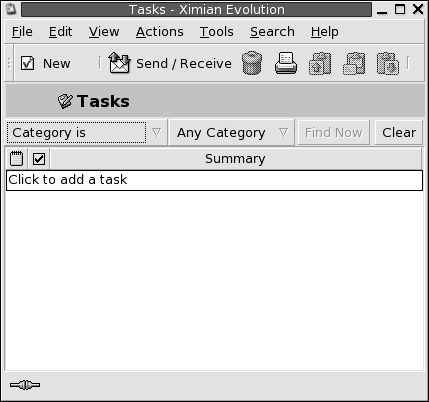
タスクウィンドウでは、タスクは表で編成されます。表の行は、タスクについての情報を表示します。カラムは、タスクの完了状態、タスクのサマリなど、タスクの情報フィールドを表します。タスクウィンドウは、デフォルトで左から順に次のカラムを表示します。
-
形式
タスクタイプは、アイコンで示されます。次の表は、タスクタイプを示すアイコンを説明しています。
アイコン
説明

タスクが割り当てられていません。

タスクが割り当てられています。
-
完了
完了状態は、アイコンで示されます。次の表は、完了状態を示すアイコンを説明しています。
アイコン
説明

タスクは完了していません。

タスクは完了しています。
-
「サマリ」
「サマリ」は、タスクについての短い説明です。
現在のビューの変更方法、現在のビューの保存方法、カスタムビューの作成方法については、ビューの使用を参照してください。
タスクは、タスクの状態に応じて異なる形式でタスクウィンドウに表示されます。次の表は、タスク形式を説明しています。
|
形式 |
説明 |
|---|---|
|
標準 |
タスクが開始されていないか、進行中です。 |
|
強調表示 |
タスクは現在選択されています。 |
|
取り消し線 |
タスクは完了しています。 |
|
色付き |
タスクの期限が切れているか、今日が期日であることを示します。 |
タスクの作成
-
「ファイル」->「新規」->「タスク」選択します。
-
タスクウィンドウの「基本」タブにタスク情報を入力します。次の表は、「基本」タブの領域の要素を説明しています。
要素
説明
「サマリ」
タスクについての短い説明を入力します。
「期日」
ドロップダウンコンビネーションボックスを使用して、タスク完了の期日と時間を指定します。
「開始日」
ドロップダウンコンビネーションボックスを使用して、タスクを開始する日時を指定します。
グローブボタン
別のタイムゾーンで時間を指定するには、ドロップダウンコンビネーションボックスの右にあるグローブボタンをクリックします。「タイムゾーンの選択」ダイアログが表示されます。地図をクリックしてタイムゾーンを選択するか、ドロップダウンリストからタイムゾーンを選択して、「了解」をクリックします。
説明
タスクについての詳しい説明を入力します。
「区分」
-
「公開」:ネットワーク上のほかのユーザーに、スケジュール上でこのタスクの詳細をを公開します。
-
「非公開」:ネットワーク上のほかのユーザーが、スケジュール上でこのタスクの詳細を見ることができないようにします。
-
「機密事項」:ネットワーク上のほかのユーザーが、このタスクがスケジュール上にあることのみわかるようにします。ほかのユーザーは、タスクの詳細を見ることができません。
「カテゴリ」とテキストボックス
このタスクに割り当てるカテゴリのカテゴリ名を入力します。複数のカテゴリを割り当てたい場合は、コンマで区切ってカテゴリ名を入力します。
または、「カテゴリ」をクリックします。「カテゴリの編集」ダイアログを使用して、カテゴリを選択します。
-
-
タスクについてさらに詳細を入力するには、「詳細」タブをクリックします。次の表は、「詳細」タブの領域の要素を説明しています。
-
タスクを保存するには、「ファイル」->「保存」を選択します。
タスクを保存してタスクウィンドウを閉じるには、「ファイル」->「保存して閉じる」を選択します。
タスクの詳細をファイルに保存するには、「ファイル」->「別名保存」を選択して名前を付けて保存ウィンドウを表示します。ファイル名を入力して、「了解」をクリックします。
タスクを保存せずにタスクウィンドウを閉じるには 、「ファイル」->「閉じる」を選択します。
-
タスクの詳細をプレビューするには、「ファイル」-> 「印刷プレビュー」を選択します。
タスクの詳細を印刷するには、「ファイル」->「印刷」を選択します。
タスクの割り当て
ローカルフォルダ内にあるタスクのみ割り当てることができます。Sun Java System Calendar Server フォルダのタスクを割り当てることはできません。
タスクを割り当てるには、次の手順を実行します。
-
タスクウィンドウでタスクをダブルクリックして、タスクの作成で説明されているタブの領域を含むタスクウィンドウを表示します。
-
「アクション」->「タスクの割り当て」を選択して「割り当て」 タブの領域を表示します。
-
「主催者」ドロップダウンリストからタスクの主催者を選択します。
-
タスクの割り当てが表形式でリストされます。ビューの使用の説明に従って、カラムの追加または削除を行うことで表をカスタマイズできます。 デフォルトでは、タスク割り当て表に次のカラムがあります。
-
「他を招待する」ボタンをクリックして、割り当て表に新しいエントリを作成します。
Evolutionは、「アドレス帳から連絡先を選択」ダイアログを表示します。このダイアログを使用して出席者を選ぶこともできます。 -
「ファイル」->「保存して閉じる」を選択します。
Evolutionはタスク割り当てを作成して、タスク割り当て情報を送信するどうかを問い合わせます。 -
指定したメールアドレスにタスク割り当て情報を送信する場合は、「はい」をクリックします。
指定したメールアドレスにタスク割り当て情報を送信せずに、この情報を保存する場合は、「いいえ」をクリックします。タスク情報の送信の説明に従って、タスク割り当て情報をあとで送信することもできます。
タスク情報の送信
タスク情報を送信するには、次の手順を実行します。
-
タスクウィンドウでタスクをダブルクリックし、タスクウィンドウを開きます。
-
「動作」->「iCalendar 形式で転送」を選択して、タスク情報ウィンドウを表示します。タスク情報ウィンドウは、電子メールウィンドウであり、メッセージの作成ウィンドウに似ています。
Evolutionは、自動的に「件名」テキストボックスとメッセージ内容領域にテキストを挿入します。Evolutionは、タスク情報をメッセージの添付ファイルで送ります。 -
タスク情報を送信する宛先電子メールアドレスを「宛先」テキストボックスに挿入します。複数のアドレスに情報を送信する場合は、アドレスをコンマで区切ります。または、「宛先」ボタンをクリックします。「アドレス帳から連絡先を選択」ダイアログを使用して、アドレスを選択します。
タスク情報ウィンドウの要素については、新しいメッセージを送信するを参照してください。
-
「ファイル」->「送信」を選択すると、指定した電子メールアドレスにタスク情報が送信されます。
-
「ファイル」->「閉じる」を選択して、タスクウィンドウを閉じます。
タスクを完了状態にする
-
タスクウィンドウでタスクを選択します。
-
「編集」->「完了マークの付与」を選択します。
タスクの削除
完了としてマークされているタスクは、個別に削除するか、まとめて削除できます。
タスクを個別に削除する
個々のタスクを削除するには、次の手順を実行します。
-
タスクウィンドウでタスクを選択します。
-
「編集」->「削除」を選択すると確認アラートが表示されます。
-
「はい」をクリックして選択したタスクを削除します。
完了としてマークされているタスクをすべて削除する
完了としてマークされているタスクをすべて削除するには、次の手順を実行します。
-
「動作」->「抹消」を選択すると、確認アラートが表示されます。
-
「はい」をクリックして、完了としてマークされているタスクをすべて削除します。
第 7 章 連絡先機能の使用
この章では、Evolution を使用して連絡先情報を管理する方法について説明します。
連絡先機能の概要
Evolution では、連絡先に関する情報を連絡先フォルダに格納できます。 各連絡先に対して、名前、役職名、電話番号、電子メールアドレスなどを格納できます。連絡先リストを作成することもできます。連絡先リストは、メッセージを一度に多数の連絡先に送信するときに使用できます。
図 7–1は、典型的な連絡先ウィンドウを示しています。
図 7–1 典型的な連絡先ウィンドウ
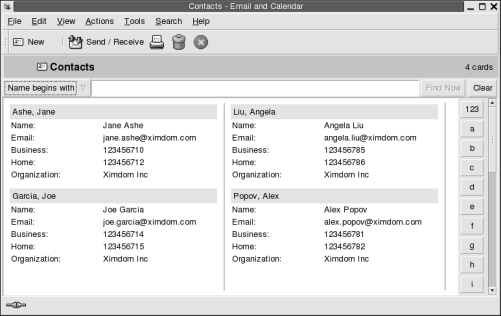
Evolution は、連絡先ウィンドウに Vcard 形式を使用します。
Evolution では、連絡先情報に LDAP サーバーを使用することもできます。LDAP サーバーの構成方法については、LDAP サーバーの構成を参照してください。
連絡先の検索
Evolution では、連絡先を検索することができます。 検索バーを使用すると、フォルダ内のすべての連絡先に対して単純な検索を実行できます。たとえば、特定のテキスト文字列を含むメッセージを検索できます。特定の頭文字で連絡先を検索するには、アルファベットの検索ボタンを使用できます。
また、複雑な検索基準を使用して高度な検索を実行することもできます。たとえば、電子メールアドレスやカテゴリで連絡先を検索できます。
フォルダ内のすべての連絡先を検索する
フォルダ内のすべての連絡先を検索するには、次の手順を実行します。
-
検索する連絡先を含むフォルダを表示します。
-
検索バーのドロップダウンリストから、検索する連絡先コンポーネントを選択します。
-
検索バーのテキストボックスに検索するテキストを入力します。
-
「今すぐ見つける」ボタンをクリックします。または、「検索」->「今すぐ見つける」を選択します。 検索基準を満たす連絡先が表示されます。
検索基準を消去して、フォルダ内のすべての連絡先を表示するには、「検索」->「消去」を選択します。または、検索バーの「クリア」ボタンをクリックします。
ウィンドウの右側にあるアルファベットの索引ボタンを使用して、連絡先を検索することもできます。特定の頭文字で連絡先を検索するには、その文字の検索ボタンをクリックします。頭文字が数字またはアルファベット以外の場合には、「123」索引ボタンをクリックします。
高度な検索を行なう
連絡先で高度な検索を行うには、次の手順を実行します。
-
検索する連絡先を含むフォルダを表示します。
-
「ツール」->「連絡先の検索」を選択します。または、検索バーのドロップダウンリストから「拡張」を選択することもできます。「拡張検索」ダイアログが表示されます。
-
「もし」グループボックスを使用して、検索基準を作成します。基準を作成するには、次の手順を実行します。
-
最初のドロップダウンリストから、検索する連絡先コンポーネントを選択します。たとえば、連絡先の電子メールアドレス内のテキストを検索する場合は、「電子メール」を選択します。
-
2 番目のドロップダウンリストから、連絡先コンポーネントと検索テキストとの関連性を選択します。たとえば、電子メールアドレスに検索テキストを含む連絡先を検索するには、2 番目のドロップダウンリストから「が次のものを含む」を選択します。
-
テキストボックスに、検索テキストを入力します。このテキストは、大文字と小文字が区別されません。
-
さらに基準を追加するには、「追加」ボタンをクリックします。基準を削除するには、基準の横にある「削除」ボタンをクリックします。
-
-
「次の条件で実行する」ドロップダウンリストから、適切なオプションを選択します。次のオプションの中からどれか 1 つを選択します。
-
「いくつかの条件が合ったとき」:指定した基準のいくつかを満たせば一致として検索結果を返す場合は、このオプションを選択します。
-
「すべての条件が合ったとき」: 指定した基準をすべて満たすときのみ一致として検索結果を返す場合は、このオプションを選択します。
-
-
「了解」をクリックして、高度な検索を実行します。検索基準を満たす連絡先が、連絡先フォルダに表示されます。
高度な検索基準を消去して、フォルダ内のすべてのメッセージを表示するには、「検索」->「クリア」を選択します。
連絡先の管理
次の節では、以下のタスクの実行方法について説明します。
-
連絡先および連絡先リストの追加
-
連絡先および連絡先リストの編集
-
連絡先および連絡先リストの削除
-
連絡先および連絡先リストの保存
-
連絡先および連絡先リストの転送
-
連絡先および連絡先リストの保存
-
連絡先および連絡先リストの移動とコピー
-
連絡先および連絡先リストへのメッセージの送信
-
複数の連絡先および連絡先リストの選択
連絡先を追加する
連絡先を追加するには、次の手順を実行します。
-
「ファイル」->「新規」->「連絡先」選択します。「連絡先エディタ」 ウィンドウが表示されます。
-
連絡先の詳細を「一般」タブの領域に入力します。次の表に、「一般」タブの領域の要素を示します。
要素
説明
「氏名」
連絡先の正式名称を入力します。
または、「氏名」ボタンをクリックします。「氏名」ダイアログを使用して、連絡先の正式名称を作成します。
「仕事」
連絡先の役職名を入力します。
「組織」
この連絡先が属する組織名を入力します。
「別名」
ドロップダウンリストを使用して、連絡先のリストに連絡先を保存する方法を選択します。ドロップダウンリスト内のオプションは、入力した正式名称から生成されます。
「仕事」、「自宅」、「仕事の FAX」、「携帯」
これらの要素を使用して、連絡先の電話番号およびその他の情報を入力します。
テキストボックス左側のカテゴリドロップダウンリストから、入力する情報のカテゴリを選択します。たとえば、その連絡先の会社の電話番号を入力するには、ドロップダウンリストから「仕事」を選択します。また、ポケットベルの番号を入力するには、「ポケベル」を選択します。
テキストボックスに、選択したカテゴリについて連絡先情報を入力します。
「第一の電子メールアドレス」
連絡先の第一の電子メールアドレスを入力します。
別の電子メールアドレスを入力するには、テキストボックス左側のカテゴリドロップダウンリストから「電子メール 2」または「電子メール 3」を選択します。テキストボックスに、その連絡先の別の電子メールアドレスを入力します。
「HTML メールの受信を希望する」
この連絡先が、電子メールを HTML 形式で受信することを希望する場合は、このオプションを選択します。このオプションを選択しない場合、この連絡先に HTML 形式で電子メールを送信すると
Evolutionによってその電子メールがプレーンテキスト形式に変換されます。「仕事」
アドレステキスト領域左側のカテゴリドロップダウンリストから、入力する住所のカテゴリを選択します。連絡先の自宅住所を入力するには、ドロップダウンリストから「自宅」を選択します。
住所フィールド
連絡先の住所を入力します。
または、「住所」ボタンをクリックします。「住所の詳細」ダイアログを使用して、連絡先の住所の詳細を作成します。
「メーリングリストのアドレス」
アドレスフィールドの住所を連絡先の住所として使用する場合は、このオプションを選択します。
「Web ページの URL」
この連絡先の Web ページの URL をフィールドに入力します。接続ボタンをクリックすると、デフォルトの Web ブラウザで指定の URL が開きます。
「カテゴリ」
連絡先が属するカテゴリをテキストボックスに入力します。複数のカテゴリを入力するときは、カテゴリをコンマで区切ります。
または、「カテゴリ」ボタンをクリックします。「カテゴリの編集」ダイアログが表示されます。カテゴリを選択するには、そのカテゴリのチェックボックスをクリックして、チェックマークを表示します。
新しいカテゴリを追加するには、「マスターカテゴリ一覧の編集」ボタンをクリックします。「グローバルなカテゴリ一覧の編集」ダイアログが表示されます。カテゴリリスト上部のテキスト領域をクリックし、新しいカテゴリ名を入力して、Return キーを押します。カテゴリを削除するには、そのカテゴリを選択して、「削除」ボタンをクリックします。「閉じる」をクリックして、「グローバルなカテゴリ一覧の編集」ダイアログを閉じます。
「了解」をクリックして「カテゴリの編集」ダイアログの情報を「一般」タブ領域のテキストボックスに挿入し、ダイアログを閉じます。
-
連絡先についてさらに詳細を入力するには、「詳細」タブをクリックします。次の表は、「詳細」タブの領域の要素を説明しています。
要素
説明
「担当部署」
連絡先が属する部署を入力します。
「オフィス」
連絡先の勤め先を入力します。
「専門職」
連絡先の職業を入力します。
「マネージャの名前」
連絡先のマネージャの名前を入力します。
「アシスタントの名前」
連絡先のアシスタントの名前を入力します。
「ニックネーム」
連絡先のニックネームを入力します。
「配偶者」
連絡先の配偶者の名前を入力します。
「誕生日」
ドロップダウンコンビネーションボックスを使用して、連絡先の誕生日を指定します。
「記念日」
ドロップダウンコンビネーションボックスを使用して、連絡先の結婚記念日を指定します。
「メモ」
連絡先に追加したいその他の情報を入力します。
-
連絡先の空き情報やその他のカレンダ情報を入力するには、「コラボレーション」タブをクリックします。次の表は、「コラボレーション」タブの領域の要素を説明しています。
要素
説明
「カレンダを公開している URI」
連絡先の公開カレンダ情報を表示するためのアクセス可能な URL を入力します。接続ボタンをクリックすると、デフォルトの Web ブラウザで指定の URL が開きます。
「予定の URL」
連絡先の空き情報を表示するためのアクセス可能な URL を入力します。接続ボタンをクリックすると、デフォルトの Web ブラウザで指定の URL が開きます。
-
連絡先を保存するには、「ファイル」->「保存」を選択します。
連絡先を保存して連絡先エディタ ウィンドウを閉じるには、「ファイル」->「保存して閉じる」を選択します。
Vcard 形式のファイルで連絡先を保存するには、「ファイル」->「別名で保存」を選択して VCard 形式で連絡先の保存 ウィンドウを表示します。ファイル名を入力して、「了解」をクリックします。
連絡先を保存せずに 連絡先エディタ ウィンドウを閉じるには、「ファイル」->「閉じる」を選択します。
-
連絡先の詳細を印刷するには、「ファイル」->「印刷」を選択します。
注 –
「電話リスト」および「企業順」ビューでは、連絡先を連絡先ウィンドウに直接追加できます。これらのビューの連絡先を追加するには、「連絡先を追加する場合は、ここをクリックしてください 」領域をクリックして、入力可能な各フィールドに連絡先情報を入力します。
連絡先リストを追加する
連絡先リストを追加するには、次の手順を実行します。
-
「ファイル」->「新規」->「連絡先の一覧」選択します。
-
連絡先一覧エディタ ウィンドウの「リスト名」テキストボックスにリストの名前を入力します。
-
連絡先リストに電子メールアドレスを追加するには、「メンバー」グループボックス上部のテキストボックスに電子メールアドレスを入力して、「追加」ボタンをクリックします。 電子メールアドレスが連絡先リストに追加されます。
-
「連絡先」フォルダ内の連絡先をリストに追加するには、別のウィンドウで「連絡先」フォルダを開きます。「連絡先」フォルダから「メンバー」グループボックス下部のリストに連絡先をドラッグします。
-
連絡先リストからメンバーを削除するには、「メンバー」グループボックス下部のリストでメンバーを選択し、「削除」をクリックします。
-
連絡先リストにメッセージを送信するときは、リストに含まれるメンバーの名前または電子メールアドレスが、メッセージの「宛先」フィールドに追加されます。連絡先リストにメッセージを送信するときに、メンバーの名前や電子メールアドレスは送信しない場合、「メールをこの一覧に送付したらアドレスを隠す」オプションを選択します。 このオプションを選択すると、連絡先リストにメッセージを送信すると、リストに登録されているメンバーの名前や電子メールアドレスは、メッセージの「Bcc」フィールドに追加されます。
-
連絡先リストを保存するには、「ファイル」->「保存」を選択します。
連絡先リストを保存して連絡先一覧エディタ ウィンドウを閉じるには、「ファイル」->「保存して閉じる」を選択します。
Vcard 形式のファイルで連絡先リストを保存するには、「ファイル」->「別名で保存」を選択して 一覧を VCard で保存 ウィンドウを表示します。ファイル名を入力して、「了解」をクリックします。
連絡先リストを保存せずに 連絡先一覧エディタウィンドウを閉じるには、「ファイル」->「閉じる」を選択します。
連絡先を編集する
連絡先を編集するには、次の手順を実行します。
-
連絡先フォルダで、編集する連絡先を選択して、「ファイル」->「開く」を選択します。 または、その連絡先をダブルクリックします。
連絡先の詳細を含む「連絡先エディタ」ダイアログが表示されます。
-
「連絡先エディタ」ダイアログを使用して、連絡先の情報を変更します。「連絡先エディタ」ダイアログの要素については、連絡先を追加するを参照してください。
-
変更内容を保存するには、「ファイル」->「保存」を選択します。
連絡先リストを編集する
連絡先リストを編集するには、次の手順を実行します。
-
連絡先フォルダで、編集する連絡先リストを選択して、「ファイル」->「開く」を選択します。 または、その連絡先リストをダブルクリックします。
連絡先リストの詳細を含む「連絡先一覧エディタ」ダイアログが表示されます。
-
「連絡先一覧エディタ」ダイアログを使用して、連絡先リストの情報を変更します。「連絡先一覧エディタ」ダイアログの要素については、連絡先リストを追加するを参照してください。
-
変更内容を保存するには、「ファイル」->「保存」を選択します。
連絡先または連絡先リストを Vcard 形式で保存する
連絡先または連絡先リストを Vcard 形式で保存するには、次の手順を実行します。
-
連絡先フォルダで、保存する連絡先または連絡先リストを選択して、「ファイル」->「VCard で保存」を選択します。
あるいは、連絡先または連絡先リストを選択して、それを右クリックします。ポップアップメニューから「VCard で保存」を選択します。
-
「VCard で保存」ダイアログを使用して、ファイルのロケーションと名前を指定します。
連絡先または連絡先リストを転送する
連絡先または連絡先リストを Vcard 形式の添付ファイルで送信するには、次の手順を実行します。
-
連絡先フォルダで、送信する連絡先または連絡先リストを選択して、「動作」->「連絡先の転送」を選択します。
あるいは、連絡先または連絡先リストを選択して、それを右クリックします。ポップアップメニューから「連絡先の転送」を選択します。
連絡先または連絡先リストの添付ファイルが追加されたメッセージウィンドウが表示されます。
-
連絡先または連絡先リストの送信先の電子メールアドレスを「宛先」フィールドに入力します。
-
メッセージに追加する任意のテキストをコンテンツ領域に入力して、メッセージウィンドウで「ファイル」->「送信」を選択します。
受信した連絡先または連絡先リストを保存する
Vcard 形式の添付ファイルで連絡先または連絡先リストを受け取った場合は、それを既存の連絡先に保存できます。
メッセージで、ボタンの左側で右矢印アイコンをクリックして、「インライン表示」を選択します。連絡先または連絡先リストがメッセージに表示されます。「アドレス帳に保存」ボタンをクリックして、連絡先または連絡先リストを追加します。
連絡先または連絡先リストを移動する
連絡先または連絡先リストを別のフォルダに移動するには、次の手順を実行します。
-
連絡先フォルダで、移動する連絡先または連絡先リストを選択し、「動作」->「フォルダへ移動」を選択します。
あるいは、連絡先または連絡先リストを選択して、それを右クリックします。ポップアップメニューから「フォルダへ移動」を選択します。
-
「カードの移動先」ダイアログを使用して、連絡先または連絡先リストの移動先のフォルダを指定します。
注 –
連絡先または連絡先リストは、フォルダタイプが「連絡先」のフォルダにのみ移動できます。
連絡先または連絡先リストをコピーする
連絡先または連絡先リストを別のフォルダにコピーするには、次の手順を実行します。
-
連絡先フォルダで、コピーする連絡先または連絡先リストを選択し、「動作」->「フォルダへコピー」を選択します。
あるいは、連絡先または連絡先リストを選択して、それを右クリックします。ポップアップメニューから「フォルダへコピー」を選択します。
-
「カードのコピー先」ダイアログを使用して、連絡先または連絡先リストのコピー先のフォルダを指定します。
注 –
連絡先または連絡先リストは、フォルダタイプが「連絡先」のフォルダにのみコピーできます。
連絡先または連絡先リストを削除する
連絡先または連絡先リストを削除するには、削除する連絡先または連絡先リストを選択して、「編集」->「削除」を選択します。
確認ダイアログが表示されます。「削除」をクリックして、連絡先または連絡先リストを削除します。
連絡先または連絡先リストにメッセージを送信する
連絡先または連絡先リストにメッセージを送信するには、連絡先フォルダで連絡先または連絡先リストを選択し、「動作」->「メッセージの送信」を選択します。「メッセージを作成します」ウィンドウが開き、該当するフィールドに連絡先が表示されます。メッセージを作成して、それを送信します。
第 8 章 Sun Java System Calendar Server アカウントとフォルダの使用
この章では、 Sun Java System Calendar Server を Ximian Evolution アカウントとフォルダに使用する方法について説明します。
Sun Java System Calendar Server の概要
Sun Java System Calendar Server コネクタを使用すると、Evolution を Sun Java System Calendar Server のクライアントとして使用できるようになります。Sun Java System Calendar Server の 1 つ以上のアカウントにアクセスし、会議への出席依頼を送受信し、組織内のほかの人々とカレンダアクセスを共有することができます。サーバーは LDAP ディレクトリサーバーおよび POP または IMAP 電子メールサーバーと共に動作するように設計されています。それぞれのサーバーは個別に構成できます。
Sun Java System Calendar Server アカウントは、電子メールまたはディレクトリサーバーのアカウントとは異なり、「Evolution 設定」ダイアログに独自のセクションがあります。Sun Java System Calendar Server アカウントとフォルダは、次の点でほかの Evolution フォルダとは異なります。
-
Sun Java System Calendar Serverアカウントは、常に最低でも 3 つのフォルダを持ちます。「個人用カレンダ」、「個人用タスク」、および「個人用の招待」フォルダ です。これらのフォルダを削除することはできません。作成したほかのフォルダを削除する場合は、そのフォルダを右クリックしてポップアップメニューから「削除」を選択します。 -
Sun Java System Calendar Serverは、深さ 1 レベル以上のネストされたフォルダをサポートしません。作成または開いた各フォルダは、ほかのフォルダと同じレベルに存在します。フォルダを作成すると、自動的に次の 3 つのサブフォルダが含まれます。 「カレンダ」、「タスク」、および「招待」です。 -
個々のメールアカウントの場合と同様、
Sun Java System Calendar Serverの各アカウントは、フォルダ区画のトップレベルのフォルダとして表示されます。1 つまたは複数のフォルダをショートカットバーにドラッグすることで、ショートカットを作成することができます。ショートカットは自動的に作成されません。フォルダ区画を表示するには、Evolutionメインウィンドウから「表示」->「フォルダバー」を選択します。 -
Sun Java System Calendar Serverの各フォルダは、2 種類の所有権を持ちます。主所有権と通常の所有権です。フォルダを作成すると、その作成者が主所有者になり、フォルダに対するすべてのアクセス許可を持ちます。そのフォルダの所有者として、ほかのユーザーを追加することもできます。これらの所有者には、異なるアクセスレベルを設定できます。詳細については、アクセス許可の設定を参照してください。
Sun Java System Calendar Server アカウントの操作
この節では、Sun Java System Calendar Server アカウントの作成、編集、および削除の方法について説明します。
Sun Java System Calendar Server アカウントを作成する
Sun Java System Calendar Server アカウントを新しく作成する方法については、Sun Java System Calendar Server アカウントの構成を参照してください。
Sun Java System Calendar Server アカウントを編集する
Sun Java System Calendar Server アカウントを編集するには、次の手順を実行します。
-
「ツール」->「設定」を選択して、「Evolution 設定」ダイアログを表示します。
-
左区画で「Sun Java System accounts」をクリックします。
Evolutionは、作成したアカウントの表を右区画に表示します。 -
編集するアカウントを選択します。
-
「編集」をクリックして、「アカウント name のオプション」ダイアログを表示します。「アカウント name のオプション」ダイアログの内容については、Sun Java System Calendar Server アカウントの構成を参照してください。
-
「アカウント name のオプション」ダイアログを使用して、
Sun Java System Calendar Serverアカウントの詳細を修正します。 -
「了解」クリックして変更を保存し、「アカウント name のオプション」ダイアログを閉じます。
-
「了解」をクリックして、変更内容を有効にするためには
Evolutionの再起動が必要であることを通知する「情報」アラートを閉じます。 -
Evolutionを再起動します。
Sun Java System Calendar Server アカウントを削除する
Sun Java System Calendar Server アカウントを削除するには、次の手順を実行します。
-
「ツール」->「設定」を選択して、「Evolution 設定」ダイアログを表示します。
-
左区画で「Sun Java System accounts」ボタンをクリックします。
Evolutionは、作成したアカウントの表を右区画に表示します。 -
削除するアカウントを選択します。
-
「削除」をクリックすると、確認アラートが表示されます。
-
「削除」をクリックして選択したアカウントを削除します。
-
「了解」をクリックして、変更内容を有効にするためには
Evolutionの再起動が必要であることを通知する「情報」アラートを閉じます。 -
Evolutionを再起動します。
Personal Calendar Folder の使用
Sun Java System Calendar Server に格納されるカレンダは、ローカルに格納されるカレンダ (第 5 章「カレンダの使い方」 を参照) と同じように機能します。ただし、以下この節で説明するように、いくつかの点で異なります。
-
Sun Java System Calendar Serverカレンダのすべてのイベントは、会議になります。それには、予定、出席依頼の日時、繰り返し、リマインダの日付などが含まれます。 -
Sun Java System Calendar Serverに格納されるカレンダのリマインダ機能は、次の点を除き、ローカルカレンダのリマインダ機能と同じように動作します。-
セキュリティ上の理由により、
Sun Java System Calendar Server会議にはリマインダの電子メールを送信できますが、ローカルに格納されたカレンダには送信できません。 -
Sun Java System Calendar Serverは、1 つの会議につき最大 1 つのリマインダを格納します。ローカルに格納される会議は、サポートされる各リマインダタイプのうち 1 つを保有できます。 -
リマインダを作成したあとで、
Sun Java System Calendar Serverに格納されている会議の時間を変更した場合、リマインダは自動的に調整されません。古いリマインダを削除して新しいのを作成する必要があります。
-
-
Sun Java System Calendar Serverカレンダを使用して会議を作成した場合、Sun Java System Calendar Serverアカウントを持つ出席者は、会議の出席依頼を自分の 個人用招待 フォルダで受け取ります。Sun Java System Calendar Serverサーバー上のアカウントに関連付けられていない電子メールアドレスを入力した場合、その出席者はイベントの通知を電子メールで受け取ります。 -
Sun Java System Calendar Serverカレンダで、一連の予定すべてまたは一連の予定のうち一部を変更または削除し、それを保存しようとすると、Evolutionは「質問」ダイアログを表示します。「質問」ダイアログで次のオプションのうち 1 つを選択して、「了解」をクリックします。-
「このインスタンスのみ」:選択した予定のみを削除します。
-
「これと将来のインスタンス」:選択した予定と以降の一連の予定すべてを削除します。
-
「すべてのインスタンス」:一連の予定内のすべての予定を削除します。
-
空き情報とディレクトリサーバー
アカウントの空き情報 (フリー/ビジー) は公開することができます。これにより、ネットワーク上のほかのユーザーが会議を開催するときに、そのアカウントのスケジュールを調べることができます。
空き情報および Sun Java System Calendar Server カレンダサーバーのその他の機能を利用するには、Sun Java™ System Directory Server を使用します (可能な場合)。または、ディレクトリサーバーからローカルのアドレス帳にカードをコピーします。サーバーからコピーした連絡先カードには、Sun Java System Calendar Server 上にカレンダを持っていることを識別する特殊な属性があります。作成したカードは、サーバーからコピーしたカードと外観は同じです。ただし、作成したカードは電子メールアドレスでのみ機能し、Sun Java System Calendar Server システムで識別されず、統合もされません。
個人用タスクフォルダの使用
Sun Java System Calendar Server サーバーに格納されるタスクフォルダは、ローカルに格納されるタスクフォルダ (第 6 章「タスクの使用」 を参照) と同じように見えます。
個人用の招待フォルダの使用
Sun Java System Calendar Server カレンダに誰かが会議の予定を作成し、出席者として自分の名前が登録されると、新しい出席依頼が自分の「個人用招待」フォルダに表示されます。招待フォルダは次のような構成になります。 フォルダの上半分に出席依頼が一覧で表示され、下半分に選択した項目の詳細が表示されます。
出席依頼は表形式でリストされます。次の表は、出席依頼表のカラムを説明しています。
現在のビューの変更方法、現在のビューの保存方法、カスタムビューの作成方法については、ビューの使用を参照してください。
サブスクライブの管理
必要なアクセス許可があれば、別のユーザーが所有するカレンダへのサブスクライブは可能です。カレンダに対する読み取り許可がなくても、カレンダが存在することは分かるため、そのカレンダにサブスクライブすることはできます。ただし、カレンダの内容の読み取りはできません。
すべてのカレンダを表示する
ほかの人に属するフォルダも含め
Sun Java System Calendar Server 上のすべてのカレンダフォルダを表示するには、任意の Sun Java System Calendar Server フォルダを右クリックします。ポップアップメニューから「サブスクリプションを管理」 を選択して、「リモートカレンダ登録」ダイアログを表示します。
利用可能なカレンダが表形式でリストされます。次の表は、カレンダ表のカラムを説明しています。
|
列 |
説明 |
|---|---|
|
「サブスクライブ済み」 |
カレンダにサブスクライブしたかどうかを示します。 |
|
「カレンダID」 |
カレンダの一意の識別子を提供します。 |
|
「所有者」 |
カレンダの所有者を指定します。 |
|
「説明」 |
カレンダについての短い説明を提供します。 |
現在のビューの変更方法、現在のビューの保存方法、カスタムビューの作成方法については、ビューの使用を参照してください。
「リモートカレンダ登録」ダイアログを閉じるには、「取消し」をクリックします。
カレンダのサブセットを表示する
デフォルトでは、すべてのカレンダがリストされます。カレンダのサブセットを表示するには、次の手順を実行します。
-
任意の
Sun Java System Calendar Serverフォルダを右クリックして、ポップアップメニューから「サブスクリプションを管理」を選択して「リモートカレンダ登録」ダイアログを開きます。 -
ドロップダウンリストにある次の検索基準からどれか 1 つを選択します。
-
「次を含むすべてのフィールド」
-
「次を含むカレンダ ID」
-
「次を含む所有者」
-
「次を含む説明」
-
-
検索テキストをテキストボックスに入力します。
-
「今すぐ検索」ボタンをクリックします。
Evolutionは、検索基準を満たすカレンダのみを一覧表示します。検索を消去するには、「消去」ボタンをクリックします。
-
「リモートカレンダ登録」ダイアログを閉じるには、「取消し」をクリックします。
カレンダにサブスクライブする
カレンダにサブスクライブするには、次の手順を実行します。
-
任意の
Sun Java System Calendar Serverフォルダを右クリックして、ポップアップメニューから「サブスクリプションを管理」を選択して「リモートカレンダ登録」ダイアログを開きます。 -
サブスクライブするカレンダを選択します。
-
「登録」ボタンをクリックします。
-
「了解」をクリックして変更を保存し、「リモートカレンダ登録」ダイアログを閉じます。
Evolution は、指定した
Sun Java System Calendar Serverフォルダのサブフォルダとして、選択したカレンダを表示します。
カレンダからサブスクライブを取り消す
カレンダからサブスクライブを取り消すには、次の手順を実行します。
-
任意の
Sun Java System Calendar Serverフォルダを右クリックして、ポップアップメニューから「サブスクリプションを管理」を選択して「リモートカレンダ登録」ウィンドウを開きます。 -
サブスクライブを取り消すカレンダを選択します。
-
「登録を取り消す」ボタンをクリックします。
-
「了解」をクリックして変更を保存し、「リモートカレンダ登録」ダイアログを閉じます。
Evolution は、指定した
Sun Java System Calendar Serverフォルダから、選択したカレンダを削除します。
アクセス許可の設定
アクセス許可によって、各カレンダフォルダの表示または変更を行える人を制御します。
カレンダの主所有者は自分のカレンダに対するフルアクセスを持ちます。Sun Java System Calendar Server は、主所有者が自分のカレンダにアクセスしたときに、アクセス制御チェックを行いません。カレンダの主所有者は、自分のカレンダに対してほかの所有者を指名できます。これにより、別の所有者が、主所有者に代ってカレンダ内のイベントまたはタスクのスケジュール、削除、変更、受諾、辞退を行えます。
アクセス制御規則の順序付け
アクセス制御規則がリストされる順序は重要です。サーバーは最初の規則に従ってアクセスの付与または拒否を行い、以降の矛盾をすべて無視するからです。
常に、最も明確な規則をリストの最初に置き、より一般的な規則を後ろに置きます。たとえば、カレンダ jane.ashe:sports の最初の規則では、すべてのユーザーに読み取りアクセス権を付与するとします。次に、Sun Java System Calendar Server は、このカレンダに対する angela.liu の読み取りアクセス権を拒否する規則に遭遇したとします。この場合、Sun Java System Calendar Server は、矛盾が生じているため、angela.liu にこのカレンダに対する読み取りアクセス権を付与し、2 番目の規則は無視します。
angela.liu のような特定のユーザーのアクセス権を守るには、カレンダのすべてのユーザーに適用されるグローバルなエントリの前に、angela.liu 用の規則を置きます。
アクセス許可を表示する
フォルダのアクセス許可を表示するには、次の手順を実行します。
-
フォルダを右クリックしてポップアップメニューから「アクセス権」を選択して、「フォルダのアクセス権」ダイアログを表示します。
-
アクセス制御規則が「アクセス権」タブの領域に一覧表示されます。次の表は、「アクセス権」タブの領域の要素を説明しています。
要素
説明
「名前」
アクセス許可を持つ人の名前またはグループ名。
「使用状況」
このオプションを選択すると、指定した人がフォルダの存在を確認できるようになります。
「招待」
指定した人は、会議の出席を依頼できます。
「使用状況」
指定した人は、フォルダの内容を読むことができます。
「削除」
指定した人は、フォルダの内容を削除できます。
「変更」
指定した人は、フォルダの内容を変更できます。
「追加」
「追加」をクリックすると、許可リストに新しいエントリを追加できます。
「編集」
許可リストのエントリを編集するには、「編集」をクリックします。
「削除」
許可リストのエントリを削除するには、「削除」をクリックします。
「了解」
変更を保存して「フォルダのアクセス権」ダイアログを閉じるには、「了解」をクリックします。
「取消し」
変更を保存せずに「フォルダのアクセス権」ダイアログを閉じるには、「取消し」をクリックします。
-
フォルダの所有者を一覧で表示するには、「所有者」タブをクリックします。次の表は、「所有者」タブの領域の要素を説明しています。
要素
説明
「ユーザ」
フォルダの所有者を一覧で表示します。
「追加」
「ユーザ」リストにユーザーを追加するには、「追加」をクリックします。
「削除」
「ユーザ」リストから選択したユーザーを削除するには、「削除」をクリックします。
「了解」
変更を保存して「フォルダのアクセス権」ダイアログを閉じるには、「了解」をクリックします。
「取消し」
変更を保存せずに「フォルダのアクセス権」ダイアログを閉じるには、「取消し」をクリックします。
ユーザーにアクセス許可を与える
フォルダのアクセス許可をユーザーに付与するには、次の手順を実行します。
-
フォルダを右クリックしてポップアップメニューから「アクセス権」を選択して、「フォルダのアクセス権」ダイアログを表示します。
-
「追加」をクリックして、「新しいパーミッションを追加」ダイアログを表示します。
-
「ユーザ」テキストボックスに、ユーザーの名前を入力します。
-
-
「使用状況」
-
「招待」
-
「読みとり」
-
「削除」
-
「変更」
-
-
「了解」をクリックして変更を保存し、「新しいパーミッションを追加」ダイアログを閉じます。
-
変更を保存して「フォルダのアクセス権」ダイアログを閉じるには、「了解」をクリックします。
所有者リストにユーザーを追加する
フォルダの所有者リストにユーザーを追加するには、次の手順を実行します。
-
フォルダを右クリックしてポップアップメニューから「アクセス権」を選択して、「フォルダのアクセス権」ダイアログを表示します。
-
「所有者」タブをクリックして、「所有者」タブの領域を表示します。
-
「追加」をクリックして、「所有者」ダイアログを表示します。
-
「ユーザ名を入力」テキストボックスに、ユーザーの名前を入力します。
-
「了解」をクリックして変更を保存し、「所有者の追加」ダイアログを閉じます。
-
変更を保存して「フォルダのアクセス権」ダイアログを閉じるには、「了解」をクリックします。
所有者に、異なるレベルのアクセス権を付与できます。特に指定しない限り、所有者はフォルダに対する Public、Private、および Confidential なタスクやイベントを表示したり変更することができます。
ユーザーからアクセス許可を削除する
ユーザーからフォルダのアクセス許可を削除するには、次の手順を実行します。
-
フォルダを右クリックしてポップアップメニューから「アクセス権」を選択して、「アクセス権」ダイアログを表示します。
-
「アクセス権」タブの領域でユーザーを選択します。
-
必要な許可の一部またはすべてを選択解除します。
-
「使用状況」
-
「招待」
-
「読みとり」
-
「削除」
-
「変更」
または、「削除」をクリックして、リストからユーザーを削除します。
-
-
変更を保存して「フォルダのアクセス権」ダイアログを閉じるには、「了解」をクリックします。
所有者リストからユーザーを削除する
フォルダの所有者リストからユーザーを削除するには、次の手順を実行します。
-
フォルダを右クリックしてポップアップメニューから「アクセス権」を選択して、「フォルダのアクセス権」ダイアログを表示します。
-
「所有者」タブをクリックして、「所有者」タブの領域を表示します。
-
リストからユーザーを選択します。
-
「削除」をクリックして、所有者リストからユーザーを削除します。
-
変更を保存して「フォルダのアクセス権」ダイアログを閉じるには、「了解」をクリックします。
- © 2010, Oracle Corporation and/or its affiliates
